iPhoneを使い始めて早5年が経ったが、今では「このアプリなしではiPhoneの意味がない!」と思うほどのアプリが沢山ある。
しかし一般のiPhoneユーザーの中には、iPhoneを使い始めたばかりの人や、イマイチiPhoneのアプリを使いこなせていない人もいるだろう。
そこで今回は、僕が5年間iPhoneを使ってきた中で厳選した、絶対に外せない、間違いなくiPhoneに入れておくべきアプリを紹介する。
2016年現在、最強のアプリたちが揃っているので、興味を持ったらまずはインストールして見て欲しい。
無料アプリがほとんどだが、一部お金を払ってでも絶対に使う価値があると感じた有料アプリも紹介している。
通話料を下げまくれ!「楽天でんわ」「LINE Out」を使いこなす
iPhoneのヘビーユーザにとって、高額な通話料は頭を悩ます問題だ。
そこで、格安で音声通話を可能にする代表的なアプリを2つ紹介したい。
「楽天でんわ」と「LINE Out」は、それぞれメリットや得意分野があるので、それを適切に使い分けることができれば、物凄い勢いで通話料を下げることができてしまう。
まず、「楽天でんわ」は、楽天が運営するサービスで、30秒10円という、大手キャリアの一般の通話料の半額程度で音声通話ができるものだ。
仕組みとしては、楽天でんわのアプリから、発信先を選ぶと、相手の電話番号の頭に「0037-68-」が自動的に付加され、格安の電話回線を経由して発信することができるというものだ。
料金は、通常の携帯会社へ払うのではなく、迂回用の電話回線を提供している楽天に支払うことになる。
電話回線で安定した格安音声通話アプリ「楽天でんわ」
格安で音声通話を可能にするアプリだ。一度会員登録をすれば、以降はアプリから発信するだけで格安の音声通話を楽しむことができる。
[phg url=”https://itunes.apple.com/jp/app/le-tiandenwa-fan-haosonomamade/id740461504?mt=8″ class=”icon-mobile b big” rel=”nofollow”]楽天でんわ -番号そのままで通話料がお得-[/phg]
一方、楽天でんわのライバル的な存在として、「LINE Out」がある。
LINE Outは、お馴染みのメッセンジャーアプリであるLINE内で、コールクレジットを購入することで、固定電話には1分3円、携帯電話へは1分14円という圧倒的低価格で電話を掛けることができるサービスだ。
LINEからの発信でも、相手には、自分の携帯電話番号が表示されるので、あたかも普通の電話のように使うことができる。
楽天でんわと比べ、なぜこんなに安いの?と思う人もいるかもしれないが、その最大の理由は、電話回線を使用しているか、ネット回線を使用しているかの違いによるものだ。
楽天でんわは、あくまで電話回線を通して通話をするタイプで、音声の品質が、通常の電話と変わらない高い品質で提供される。
ところが、LINE Outは、3GやLTEなど、インターネット回線を使って、ネット通話を行っている。
Skypeなどのサービスと類似のもので、電話回線は使用していないのだ。
そのため、LINE Outでは、料金が非常に安い代わりに、音声通話の品質は、インターネット回線の速度に大きく依存することになる。
格安SIMなどで、低速な3G回線しか使用できない端末では、LINE Outはラグがひどすぎて殆ど使い物にならない。
高速なLTE回線か、安定したWi-Fiに接続している時に使うようにしよう。
ネット回線を使った格安音声通話アプリ「LINE Out」
LINE Outという単独のアプリがあるわけではなく、有名チャットアプリのLINE内に、最初から入っている機能だ。
[phg url=”https://itunes.apple.com/jp/app/line/id443904275?mt=8″ class=”icon-mobile b big” rel=”nofollow”]LINE[/phg]
ネットが安定している時はLINE Outを使うようにし、電話回線で安定した通話がしたい時は楽天でんわを使う、と適切に使い分ければ、月あたりの通話料金を大幅に下げることができるだろう。
メールアプリの乗換え候補2つ!スワイプ操作が美しい「Cloud Magic」と「Outlook」
Apple純正のメールアプリは、シンプルで完成されてはいるものの、沢山のメールアカウントを使い分けたり、スワイプでどんどんメールを整理したりといった点が弱い印象だ。
かつては、Dropboxが提供していたMailboxというスワイプを中心に操作する美しいメールアプリがあったが、サービスが終了してしまった。
そこで、純正メールアプリよりも美しく、複数のメールアカウントの使い分けに適したメールクライアントを紹介しよう。
私が長らく使用しているのは、「Cloud Magic」というメールアプリだ。
Cloud Magicは、GmailやHotmail、Outlookメール、Yahooメールなど、様々なメールサービスに対応したメールクライアントアプリであり、美しいデザインが特徴で、スワイプをして簡単にメールをアーカイブしたり、未読・既読を切り替えたりといった操作性が魅力だ。
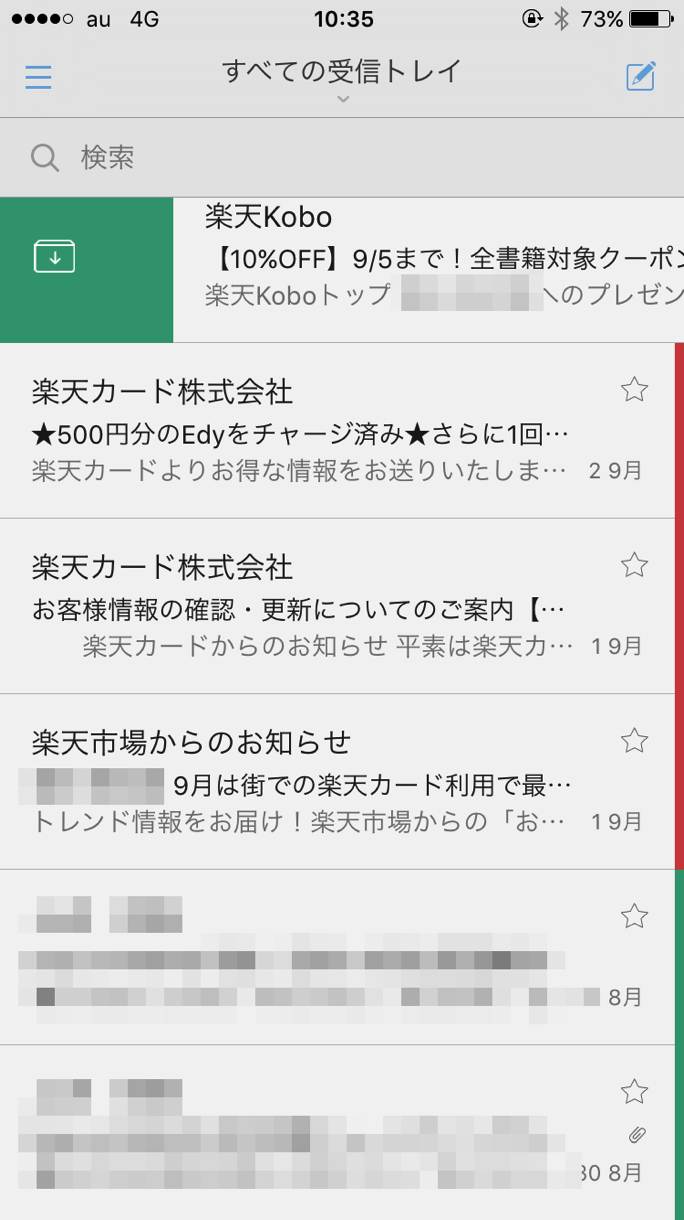
複数のアカウントを綺麗に使い分けられるので、やたらメルマガなど大量の邪魔メールが来てしまうアカウントを隔離したりするのにも適している。

私は、楽天の怒涛のメルマガが来るアカウントと、様々なウェブサービスに登録しているアカウントなど、いくつかのGmailアカウントをCloud Magicで管理している。
仕事のメールと、こうした雑多なメールが混ざるのを防ぐのにもオススメだ。
美しくスワイプ操作が便利なメールアプリ「Cloud Magic」
デザインが美しい定番のメールクライアントアプリ。Apple純正のメールアプリを使いにくいと思ったら、是非乗り換えを検討しよう。
[phg url=”https://itunes.apple.com/jp/app/cloudmagic-email-gmailyahotmail/id721677994?mt=8″ class=”icon-mobile b big” rel=”nofollow”]CloudMagic Email – GmailやHotmail、そしてExchangeのためのMail[/phg]
また、Cloud Magicと同様に、スワイプ操作で簡単にメールをアーカイブしたり、複数のメールアカウントの管理がしやすい定番のメールクライアントアプリとして、「Microsoft Outlook」がある。
iPadなど他のiOSデバイスでも共通してOutlookアプリを使用できるので、こちらもオススメだ。
Microsoftのメールアプリ「Outlook」
シンプルなデザインで、スワイプ操作でメールを簡単に整理できる。
もちろん、マイクロソフト以外のGmailなどのメールサービスでも使用できる。
[phg url=”https://itunes.apple.com/jp/app/microsoft-outlook-meruto-yu/id951937596?mt=8″ class=”icon-mobile b big” rel=”nofollow”]Microsoft Outlook – メールと予定表[/phg]
Safariからの乗換え最有力候補!ブラウザ「Sleipnir」
iPhoneの初期からインストールされているブラウザアプリのSafariは、タブの切り替えが面倒だったり、ジェスチャーもほとんど使えないため、それほど操作性が高いとは言えない。
そんな不満を解消してくれるのが、タブ操作やジェスチャーが豊富な日本製ブラウザ「Sleipnir」だ。
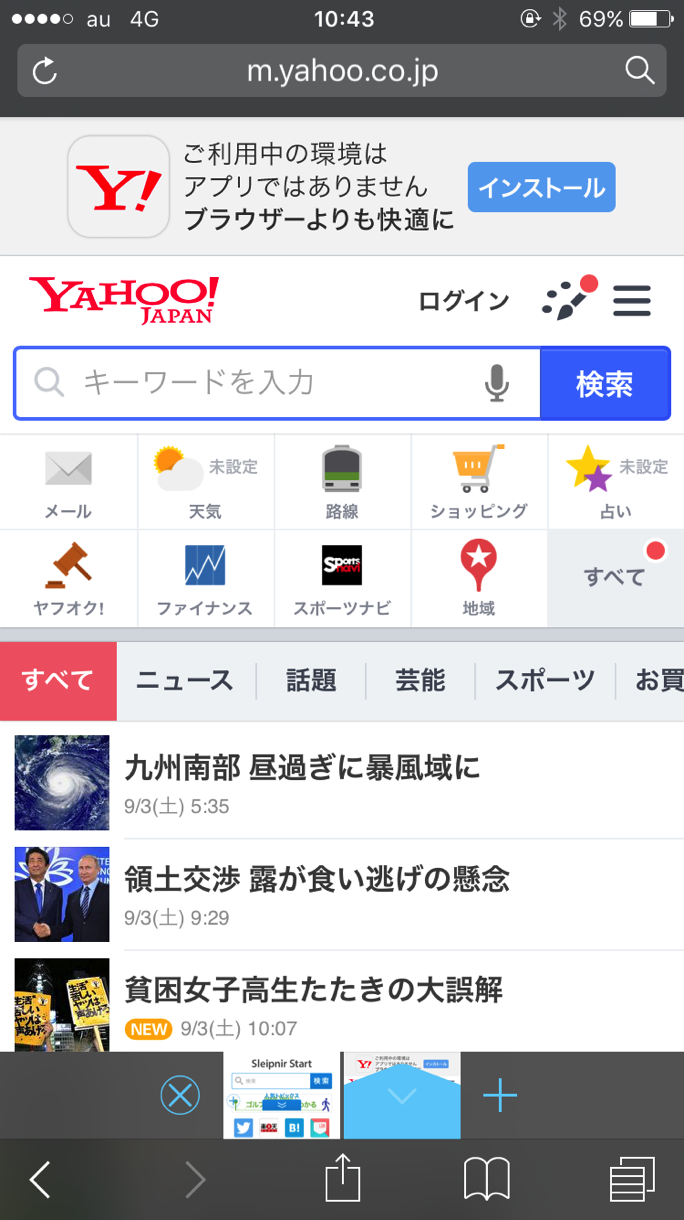
画面下に、常に開いているページ(タブ)が表示されており、タップやスワイプで簡単にタブを切り替えたり、タブを下にスワイプして一瞬で閉じたりといったことができる。
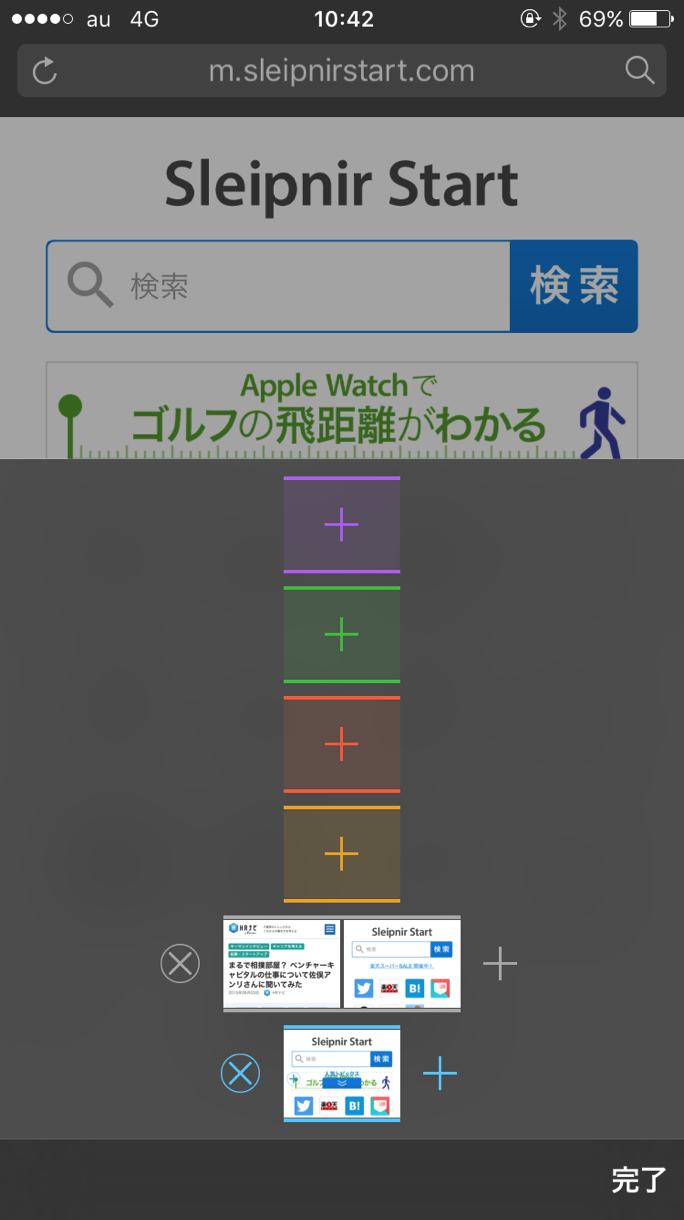
また、大量のタブを開いていても、速度が遅くなったり、使いにくくなったりすることもない。
リスト・グループ化機能が充実しているため、たくさん開いたタブを色ごとにグループ分けし、好きな時にグループ間を行き来する、といった使い方ができる。
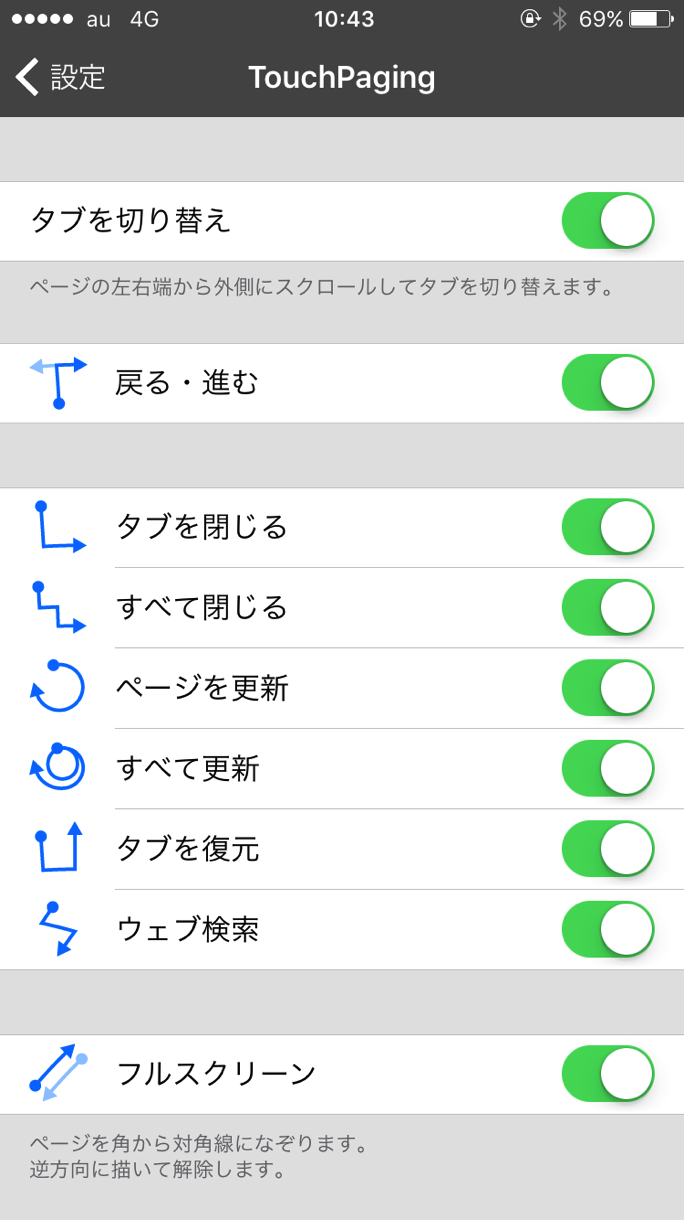
また、スマホで片手操作をしている時に何より嬉しいのは、ジェスチャーによってタブを閉じたり、戻る・進むといったアクションが可能であることだ。
手が小さい人などは、開いているページを閉じる時に、画面右上まで親指を持って行ってページを閉じる、といった作業は難しい。
ジェスチャーでL字を描くだけでページが閉じられるSleipnirは、女性にも優しいブラウザだと言えるだろう。
Webブラウザアプリ「Sleipnir(スレイプニル)」
iPhoneで、Safariがどうも使いにくい・・・と感じたら、ChromeやFirefoxだけでなく、Sleipnirも是非検討してほしい。
スマートフォンに最適化されたその使い勝手は、まさに最強のブラウザと呼べるクオリティだ。
機能制限はほぼないため、無料版でも全く問題はないのだが、検索エンジンの変更など、ごく一部について、マニアックな設定が可能な有料版(ブラックエディション)も存在する。
[phg url=”https://itunes.apple.com/jp/app/sleipnir-mobile-web-burauza/id404732112?mt=8″ class=”icon-mobile b big” rel=”nofollow”]Sleipnir Mobile – Web ブラウザ[/phg]
[phg url=”https://itunes.apple.com/jp/app/sleipnir-mobile-black-edition/id461181338?mt=8″ class=”icon-mobile b big” rel=”nofollow”]Sleipnir Mobile Black Edition – Web ブラウザ[/phg]
また、Sleipnirは様々なWebサービスとの連携も充実している。
EvernoteやDropboxなど、他のサービスに開いているページを保存したり、「あとで読む」サービスのPocketにページを保存したりといったことが簡単に実現できる。
あらかじめペアリングをしておけば、「Macで開く」をタップすることで、iPhoneで開いているページをMacで開いたりも出来る。複数の端末を使い分けてブラウジングをすることが多い人にとっては、非常に便利な機能だ。
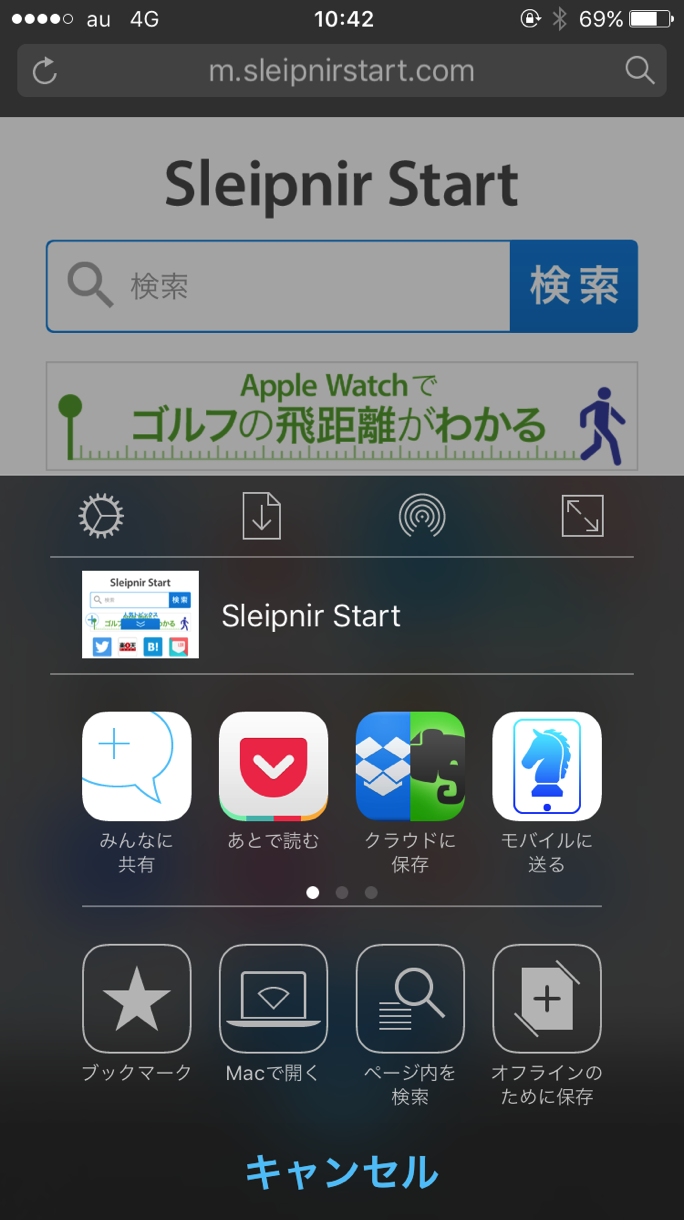
また、WindowsやMacなどで開いているページをiPhoneで開いたり、パソコンで見つけたWeb上の電話番号に、iPhoneから電話をかけることができるサービスも用意されている。
それが「Sleipnir Linker」で、Sleipnir用のユーザー登録をしておけば、パソコンで開いているページのURLや電話番号、メールアドレスなどを、iPhone側のSleipnirに転送することができる。
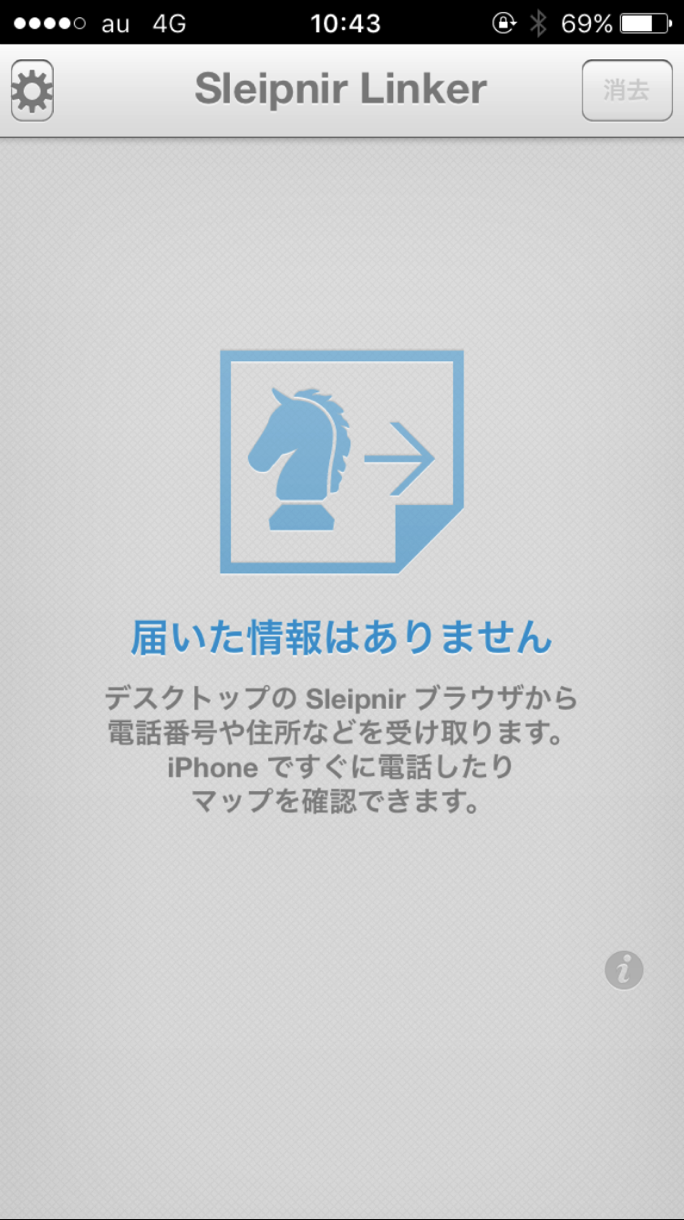
専用PC・スマホ連携アプリ「Sleipnir Linker」
Sleipnirの便利さを最大限に感じるためには、MacやWindowsでもSleipnirを利用し、Linkerによって連携させるのが一番オススメだ。
一度設定してしまえばそのあとは手間がかからないので、とにかくやってみることをオススメする。
[phg url=”https://itunes.apple.com/jp/app/sleipnir-linker/id531254369?mt=8″ class=”icon-mobile b big” rel=”nofollow”]Sleipnir Linker[/phg]
メモやホワイトボードを保存するなら「Evernote」
iPhoneを始め、iPadやMac、Windows、Androidなど、複数の端末で、同じメモやノートを同期することができるサービスが、Evernoteだ。
すでに非常に有名なアプリだが、やはり端末間でのテキストベースのノートの同期には最も適したサービスではないかと思う。
ノートには、画像やPDFファイルも添付可能であるし、ノートブックを作成してカテゴリごとに分類することもできる。
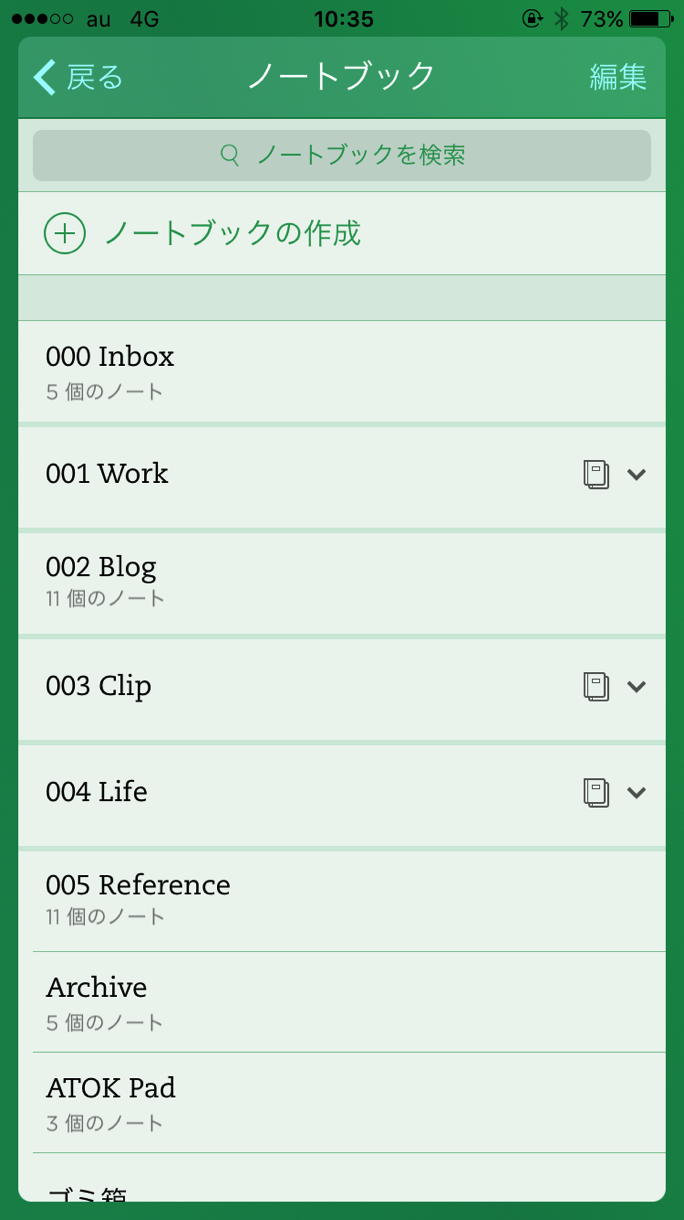
私はジャンルごとに分類をして、紙のノートではなくパソコンやスマホでメモを取ったり、細かい書類はすべて写真に撮ってEvernoteに保存するようにしている。
気になる新聞記事やWebページがあった時も、アプリ間の連携機能ですべてEvernoteに転送してしまうので、あらゆる情報がEvernoteに集約される。
さらに、「Evernote Scannable」というアプリを使えば、例えばノートに書いたイラストや図、ホワイトボードに書いた打ち合わせのメモなども、撮影して綺麗に加工した上でEvernoteに保存することができる。
有料会員であれば、名刺もスキャンしてEvernoteにどんどん保存できるので、手放せないサービスだ。
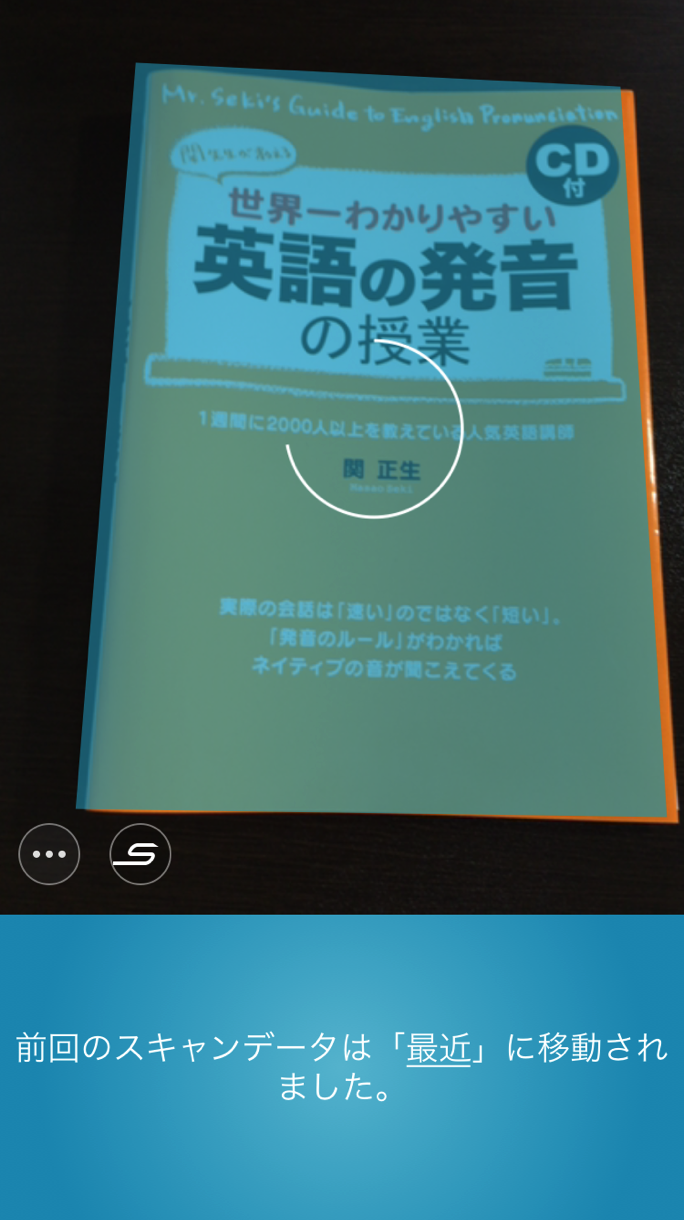
こちらはScannableを使って、本の表紙をスキャンしてみた様子だが、このように自動的に台形補正などが行われ、綺麗に切り抜かれて画像としてEvernoteに保存される。
MTGでホワイトボードの写真を撮ることが多い人などには、是非使用することをお勧めしたい。
必携のノートアプリ「Evernote」、スキャンアプリ「Scannable」
うまく使えば、もはや手帳やメモ帳は必要なくなってしまう。
名刺やちょっとした書類もスキャンして保存するようにすれば、ペーパーレスな生活を始めることができる。
[phg url=”https://itunes.apple.com/jp/app/evernote-memo-web-peji-wen/id281796108?mt=8″ class=”icon-mobile b big” rel=”nofollow”]Evernote – メモ、Web ページ、文書、名刺などをまとめて記憶[/phg]
[phg url=”https://itunes.apple.com/jp/app/evernote-scannable/id883338188?mt=8″ class=”icon-mobile b big” rel=”nofollow”]Evernote Scannable[/phg]
ATOKで快適なノートテイクを可能にする「ATOK Pad」
iPhoneでも日本語入力IMEをサードパーティーのものに変えられるようになって久しいが、「ATOK Pad」は、あえてそのアプリ内でのみATOKを使用可能にしたノートアプリだ。
Evernoteとの連携が可能であり、ATOK PadでATOKを使用して作成したノートは、Evernoteに自動で同期される。
非常にサクサク動くので、Evernoteを立ち上げてメモを取るよりも、ATOK Padを起動してメモを取った方が早い。
また、その変換性能は流石の一言で、非常に長い複雑な文章でも一発で変換してくれて嬉しい。
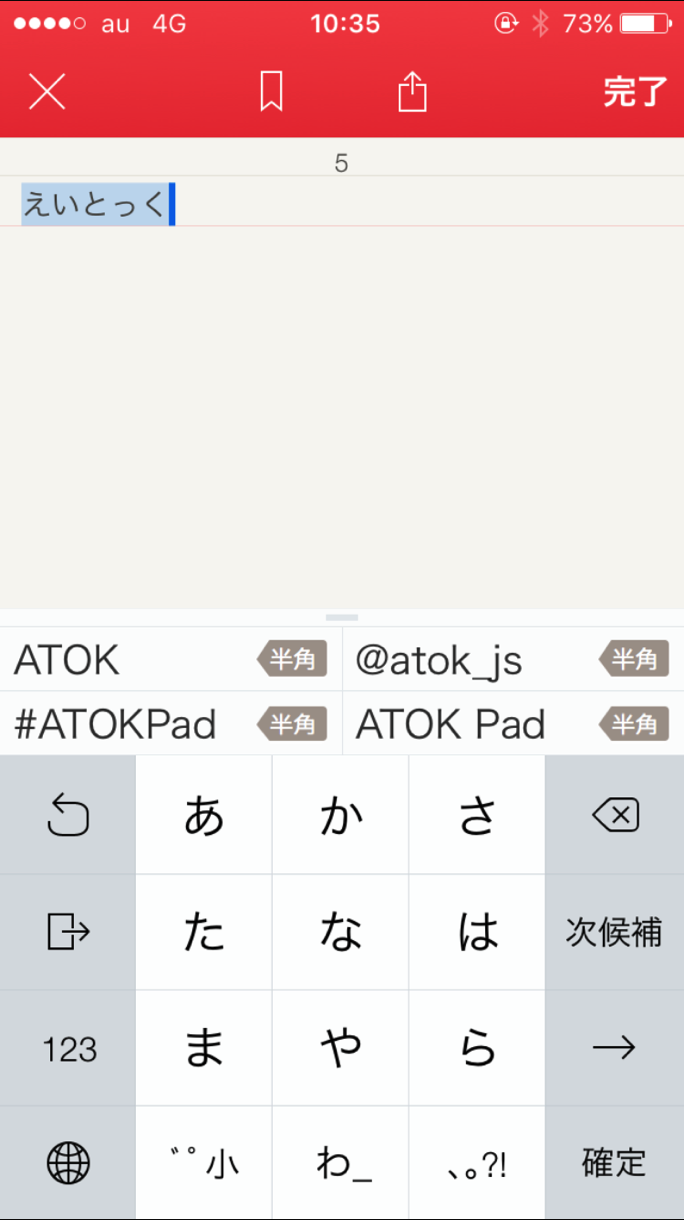
キーボードショートカットまで用意されているので、Bluetoothキーボードなど、外部キーボードを接続してiPhoneで文章入力をするときにも非常に良いだろう。
アプリ内なので動作も安定しているのがメリットだ。
ここぞという時に、便利なショートカットなども使いながらノートを高速で取りたいという人にお勧めだ。
ATOKでのノートテイクを可能にするノートアプリ「ATOK Pad」
アプリ内でATOKの使用が可能になるメモアプリ。日本語入力全体をATOKにするアプリより、300円程度安く購入できる。
[phg url=”https://itunes.apple.com/jp/app/atok-pad/id390360999?mt=8″ class=”icon-mobile b big” rel=”nofollow”]ATOK Pad[/phg]
Evernoteを超えた!マイナーながら最強の文書管理データベース「Devonthink」
Devonthinkは、ありとあらゆる文書、Word、html、Markdown、PDFファイルなどをまとめて作成・管理できる究極のデータベースアプリだ。
もともとはMacのアプリであり、そのデータベースに入った文書をWi-Fi経由で同期し、iPhoneで持ち出すことを可能にしたのが「Devonthink to Go」というiOSアプリである。
これまで、モバイルのDevonthink to Goは、Mac版より機能が少なく、ファイルの管理は可能だが、PDFへの注釈付け(アノテーション)などは行うことができなかった。
しかし、今年8月に神がかり的なアップデートが行われ、iPhone版でのPDFへの注釈付け(アノテーション)が可能になり、さらにMacとiPhoneのデータベースを、Dropboxなどのクラウドサービスを経由して同期することができるようになった。
これによって、DevonthinkのデータベースをDropboxやBoxで同期させておけば、Evernoteと同じように大量のノートをMac、iPhone、iPadなどで作成できる上に、PDFファイルの注釈まで作成・同期させることができる。
大学院生や研究職、大量の文書やPDFを扱う人などで、MacとiPhone、iPadの同期に悩んできた人は、本当に今すぐDevonthinkを導入することをお勧めする。
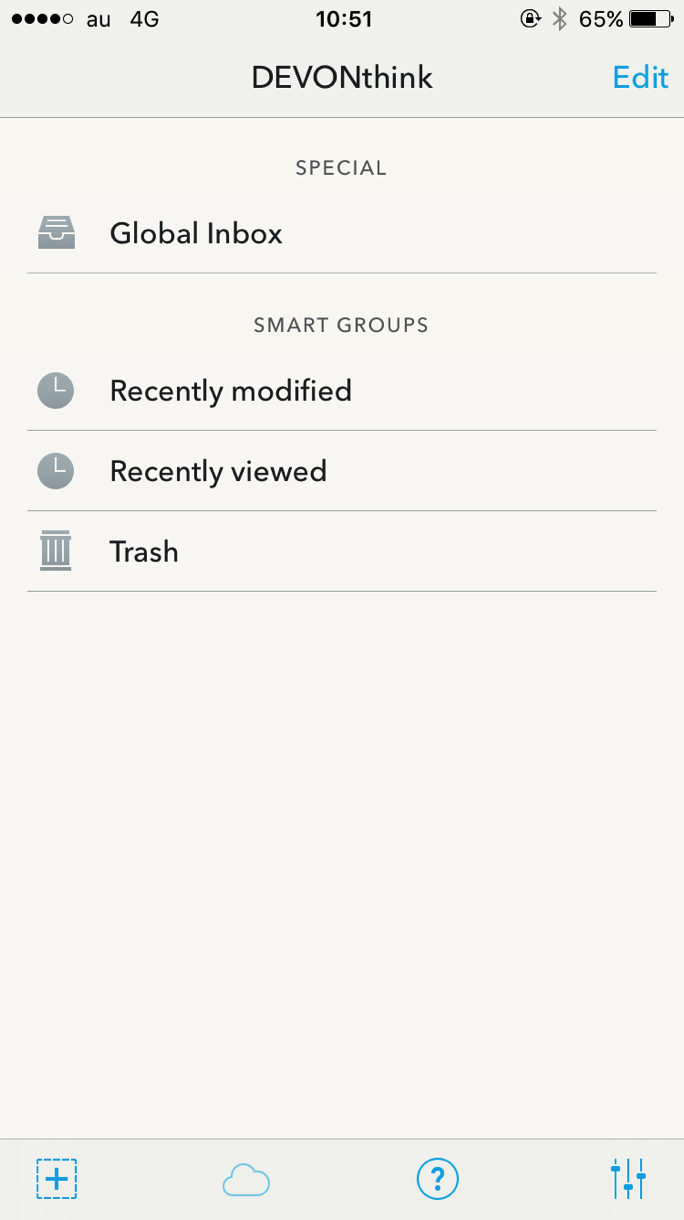
iPhone版のDevonthink単体でも使用できるが、やはりMacのデータベースと同期させるのがお勧めだ。
あらゆる文書を自由にフォルダ分けし管理できる。
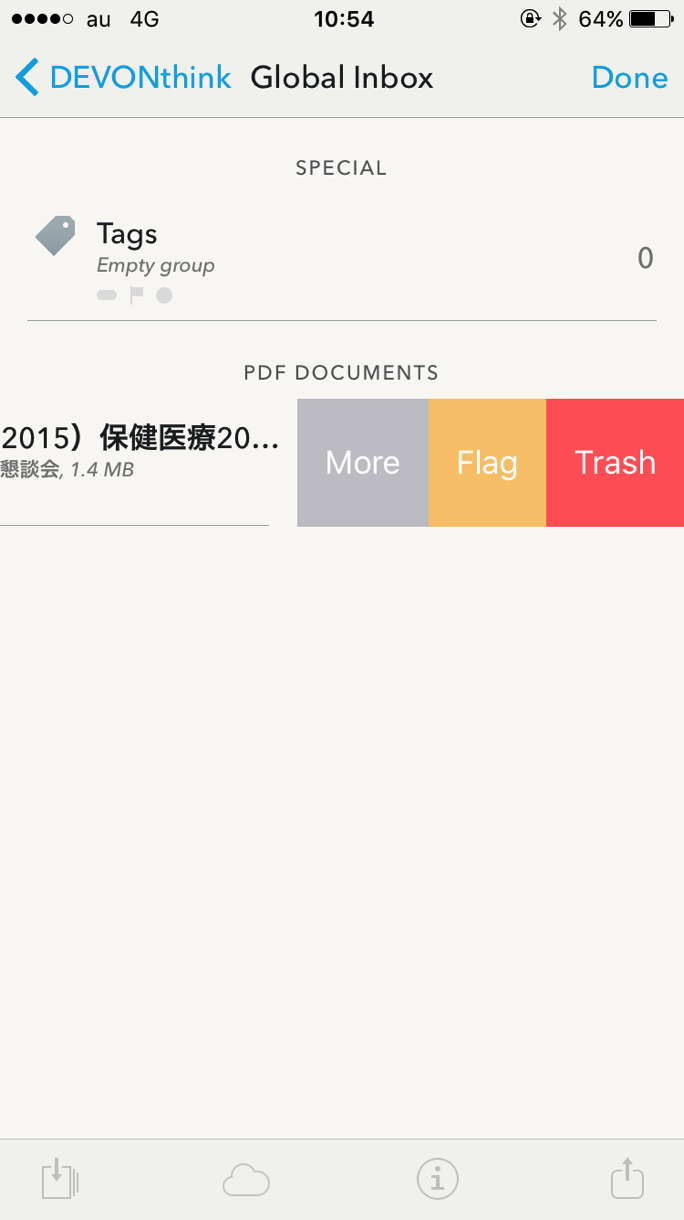
スワイプ操作で簡単にフラグをつけたり、タグをつけたりといった作業も可能だ。スマホの操作に最適化されていると言える。
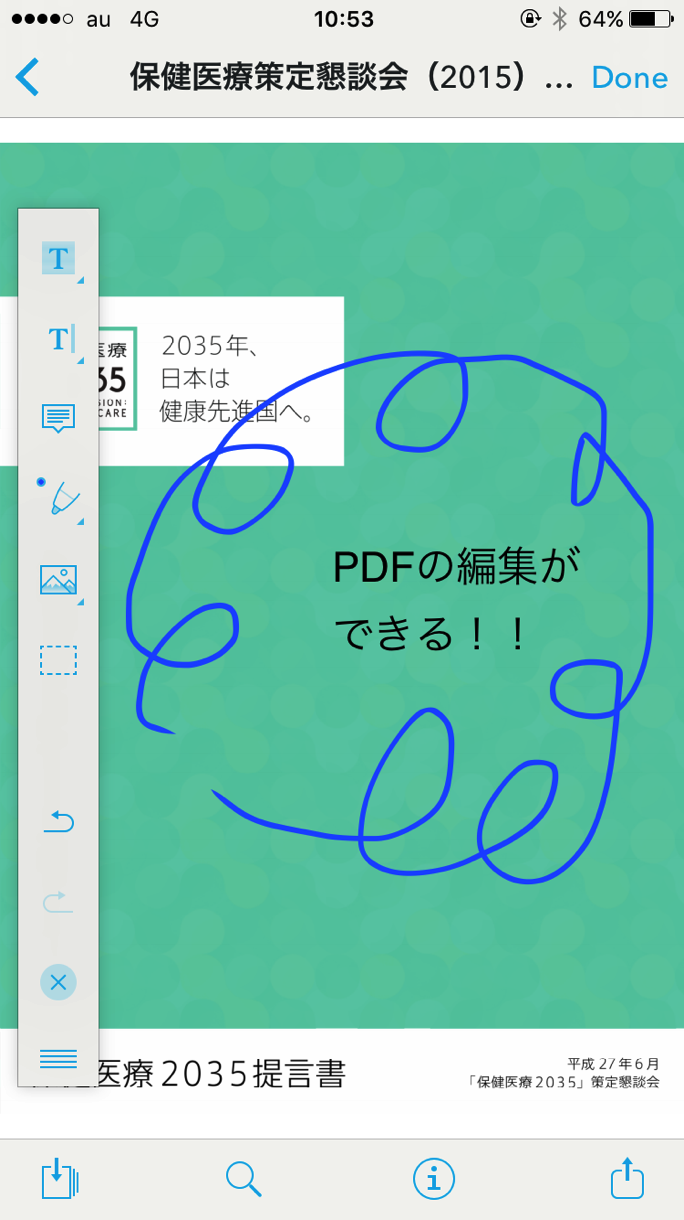
何より嬉しいのは、PDFへの注釈付けが、iPhoneで直接行えてしまうことだ。
PDF管理アプリとしては、iPhoneでは「Good Reader」が有名だが、Devonthink to Goも、PDF編集機能では全く劣らないクオリティを誇っている。
さらに、DevonthinkにはPDF以外にも様々な文書編集機能や、タグ付けなどによる整理機能があること、そしてMacのデータベースと同期が可能になったことで、最強のPDFアプリとなったと言えるのではないだろうか。
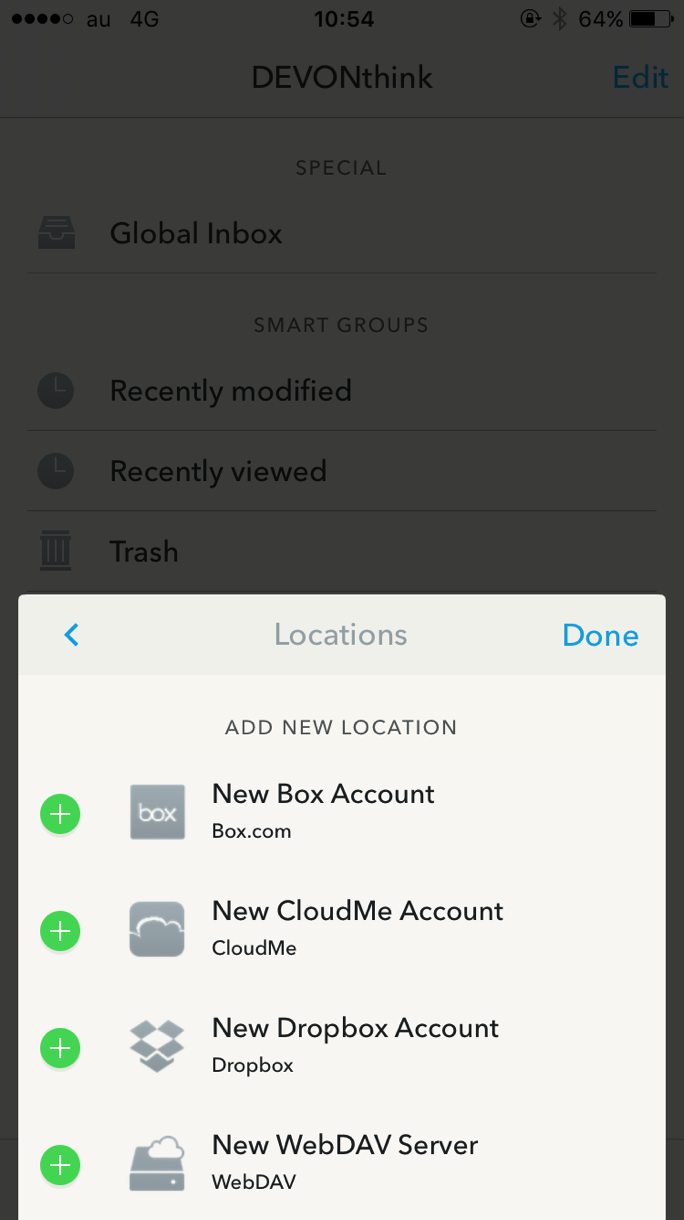
MacやiPadと、iPhone版のDevonthinkに保存したノート・文書ファイル・PDFを同期するには、外部のクラウドサービスを使用する。
そのため、Boxのキャンペーンで50GBの容量を持っていた私は、50GBものノートを管理できるデータベースを格安でゲットしてしまったようなものだ。
Dropboxなどは、無料で5GBの容量を入手できるので、少なくとも5GB分のクラウドノートサービスを使用できると言えるだろう。
最強のノート・PDF等文書管理アプリ「Devonthink to Go」
ノートの作成、ノートのMac, iPad, iPhone間での同期、PDFへの注釈付けなどが行える究極のデータベースアプリ。Evernoteよりも遥かに高機能で、有料アプリながら本当に自信を持ってオススメできる。
ちなみに、PDFへの注釈付け機能はさらにアプリ内でプレミアム機能600円を購入する必要がある。
[phg url=”https://itunes.apple.com/jp/app/devonthink-to-go/id395722470?mt=8″ class=”icon-mobile b big” rel=”nofollow”]DEVONthink To Go[/phg]
Mac版のDevonthinkの事を詳しく知りたい人は、ぜひ過去に私が書いた以下の記事もチェックしてほしい。
MacとiPad, iPhoneで論文PDFを同期する最高の文献管理アプリ「Devonthink」
PDFの編集管理に特化したアプリ「Good Reader」
Devonthinkは非常に高機能なアプリだが、それほどの機能は必要なく、シンプルにPDFの閲覧や編集、コメントの挿入や注釈(アノテーション)が行えればいいという人には、Good Readerがおすすめだ。
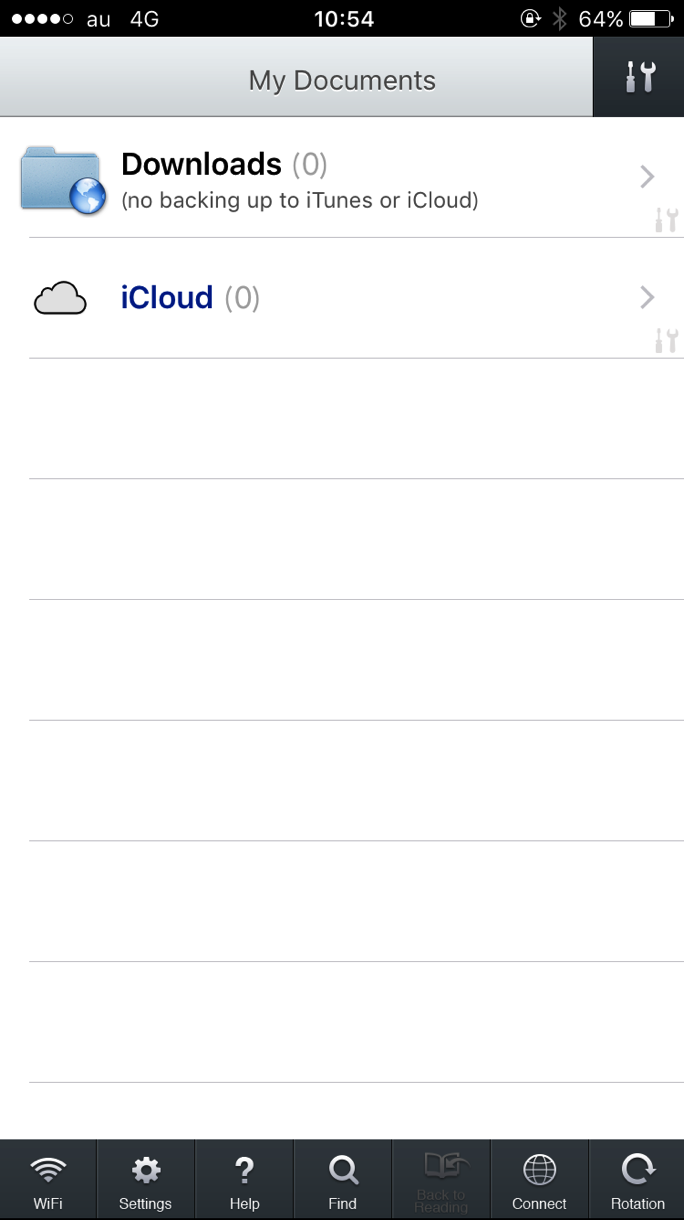
iCloudなどと同期させることも可能で、PDFファイルを閲覧したり、注釈付けを行うことができる。
昔から非常に有名なアプリで、動作の安定性も十分で、完成度も高い。
仕事でPDFを扱うことが多いというiPhoneユーザーにはおすすめだ。
PDF編集・注釈付けアプリ「Good Reader」
PDFにテキストを入れたり、絵を描いたり、ハイライトしたりと、あらゆる編集を可能とするアプリだ。
[phg url=”https://itunes.apple.com/jp/app/goodreader-pdf-reader-annotator/id777310222?mt=8″ class=”icon-mobile b big” rel=”nofollow”]GoodReader – PDF Reader, Annotator and File Manager[/phg]
RSSフィードで美しくニュースをまとめ読み「Reeder」
RSSフィードとは、ニュースサイトやブログサイトなど、記事の更新情報を配信してくれるサービスだ。
一般的に、あらゆるサイトにRSSが用意されているため、自分のお気に入りのニュースサイト、新聞サイト、ブログのRSSを一通りRSSリーダーアプリに登録しておけば、自分だけの最新記事見出しリストを作ることができる。
RSSを使ったことがないという人は、ぜひ挑戦してみてほしい。
スマートニュースなどのニュースアプリを使うよりも、自分でRSSフィードを選択して質の高いニュースサイトやブログを集めた方が、情報収集の効率が非常に高くなるし、広告も表示されない。
Reederは、そんなRSSリーダーアプリの中でも、特にデザインと操作性が優れた有名アプリだ。
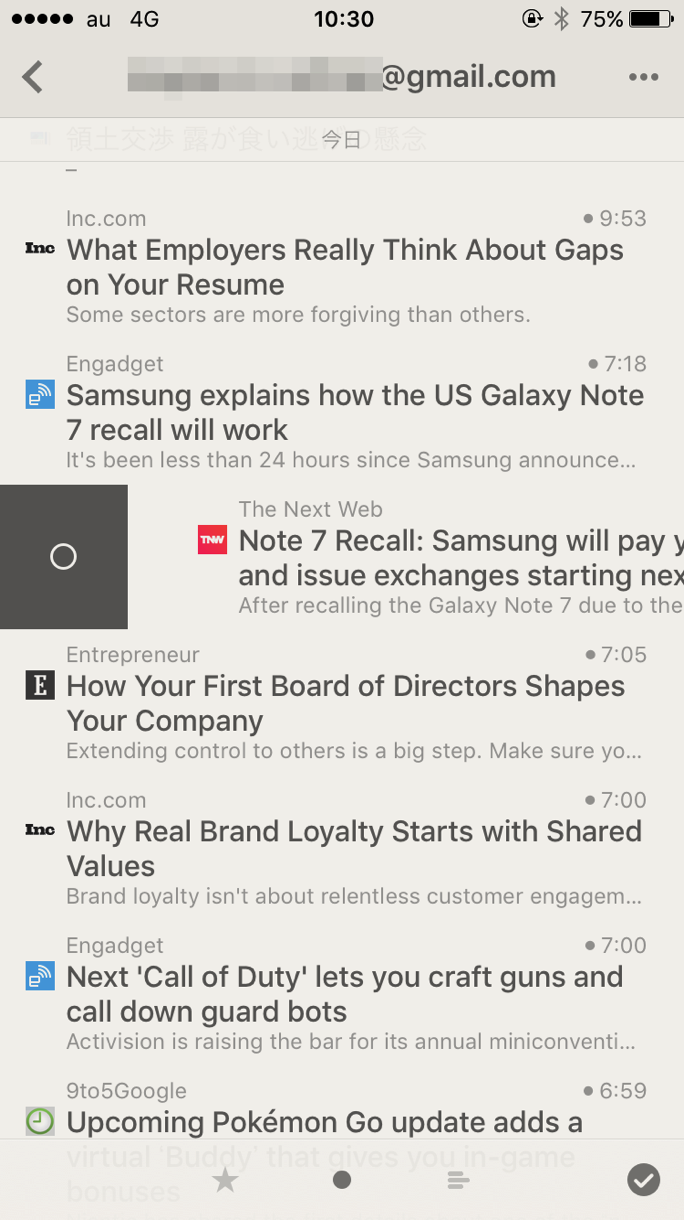
見出しをまとめてチェックし、チェック済みのものはスワイプで既読にする。メールの処理をするように、既読にしたフィードはその後表示されないので、同じ見出しを何回も見てしまうこともない。
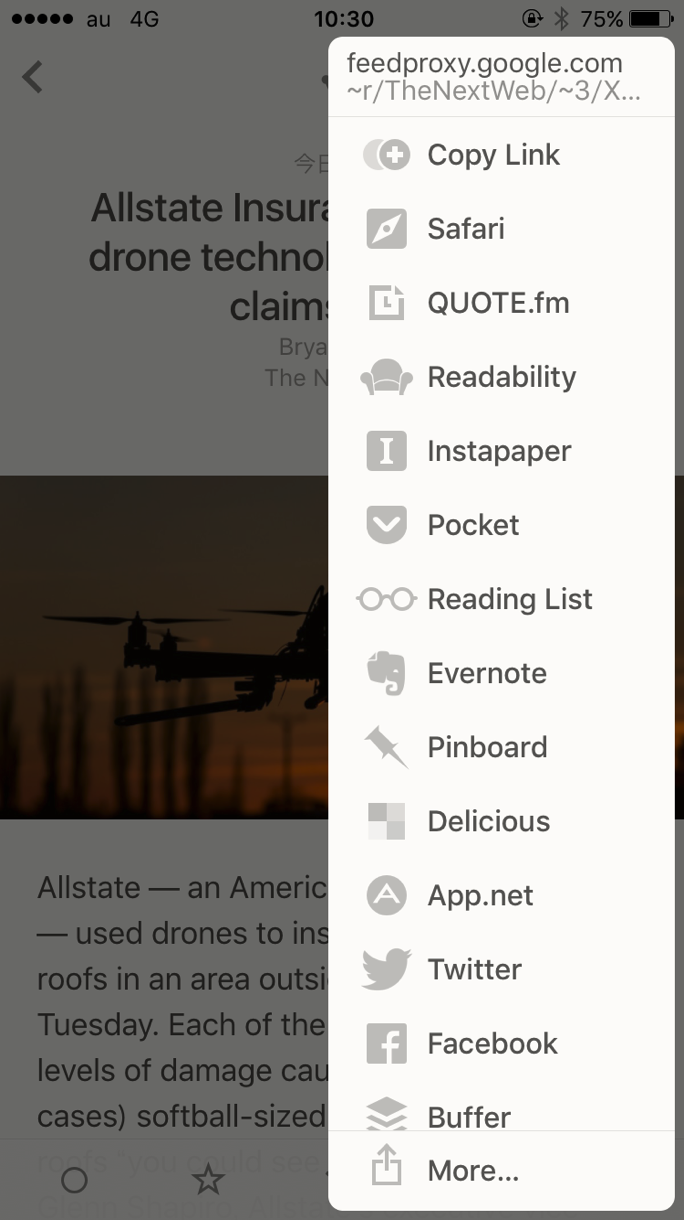
気になった記事は、様々な外部サービスと連携して保存することが可能だ。
私の場合は、1日1000〜2000件ほどの見出しをチェックし、気になった記事をどんどん次に紹介する「Pocket」という「あとで読む」サービスに保存していく。
これにより、最新のニュースの見出しを一通りチェックした上で、特に重要な記事だけを保存して、あとでじっくり読むことができるのだ。
おしゃれで高性能なRSSリーダーアプリ「Reeder」
RSSリーダーと言えばこれ、というほどの定番アプリ。美しいデザインとスワイプの操作性が魅力だ。
[phg url=”https://itunes.apple.com/jp/app/reeder-3/id697846300?mt=8″ class=”icon-mobile b big” rel=”nofollow”]Reeder 3[/phg]
気になる記事・ページをまとめて保存し、あとで読む「Pocket」
あとで読む系のサービスをご存知だろうか。
Pocketなどに代表されるあとで読むアプリは、Webページやブログ記事などの、URL・画像・概要などを保存して、自分用の雑誌のように閲覧できるブックマークサービスである。
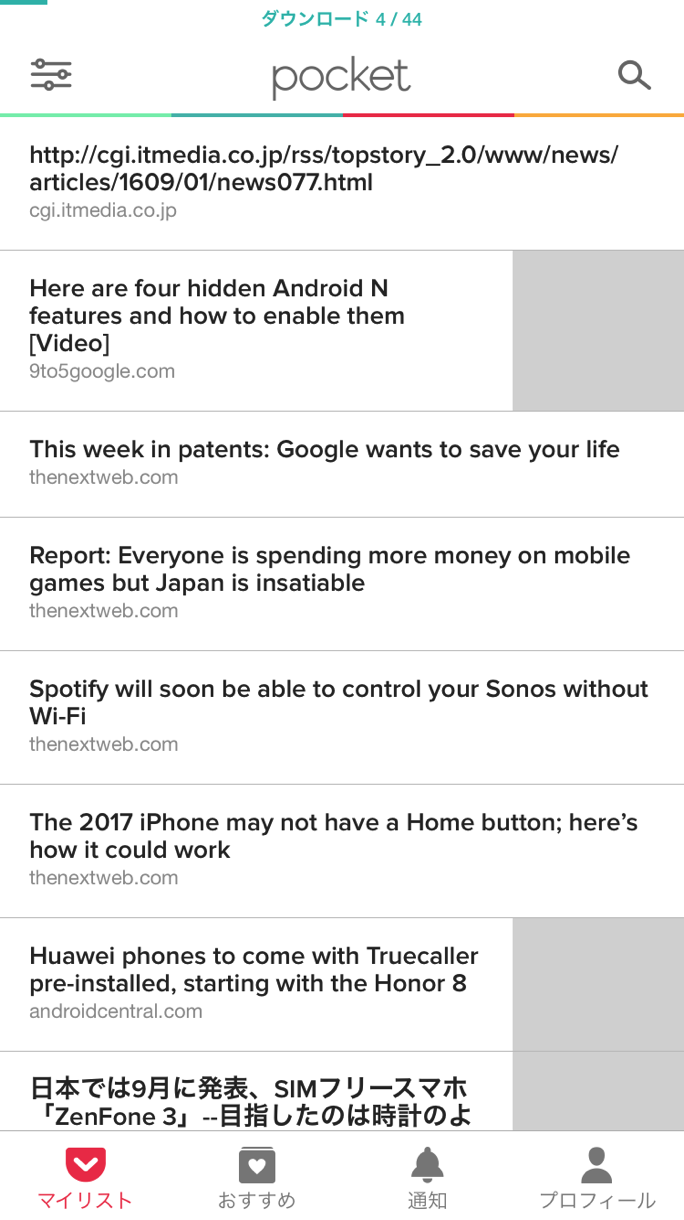
上記で紹介したReederなどで気になる記事をPocketにどんどん保存していくと、このように記事のリストがPocketに保存され、まとめて表示してくれる。
Webブラウザの中にも、Pocketなどと連携できるものがあるので、ブラウザで閲覧したページをPocketに保存しておいて、後でまとめて読むこともできる。
大量の情報をザッピングしながら、特に詳しく読みたいものをどんどんPocketに保存しておき、通勤の合間など、時間のあるときにしっかりと読む、という使い方がオススメだ。
”あとで読む”系アプリ「Pocket」
記事やWebページの概要とURLを保存できる、進化したブックマークのような”あとで読む”系サービスの超定番。
[phg url=”https://itunes.apple.com/jp/app/pocket/id309601447?mt=8″ class=”icon-mobile b big” rel=”nofollow”]Pocket[/phg]
非常に美しいTo Do管理アプリ「Wunderlist」
やることリストを、メモ帳や付箋などに書いている人も多いだろう。
しかし、スマホで全てタスクリストを管理すれば、リマインダーの設定もできるし、いつも手にしているものなので忘れにくい。
iPhoneに最初から入っているリマインダーアプリはイマイチなので、To Doを管理できる優れたアプリを紹介する。
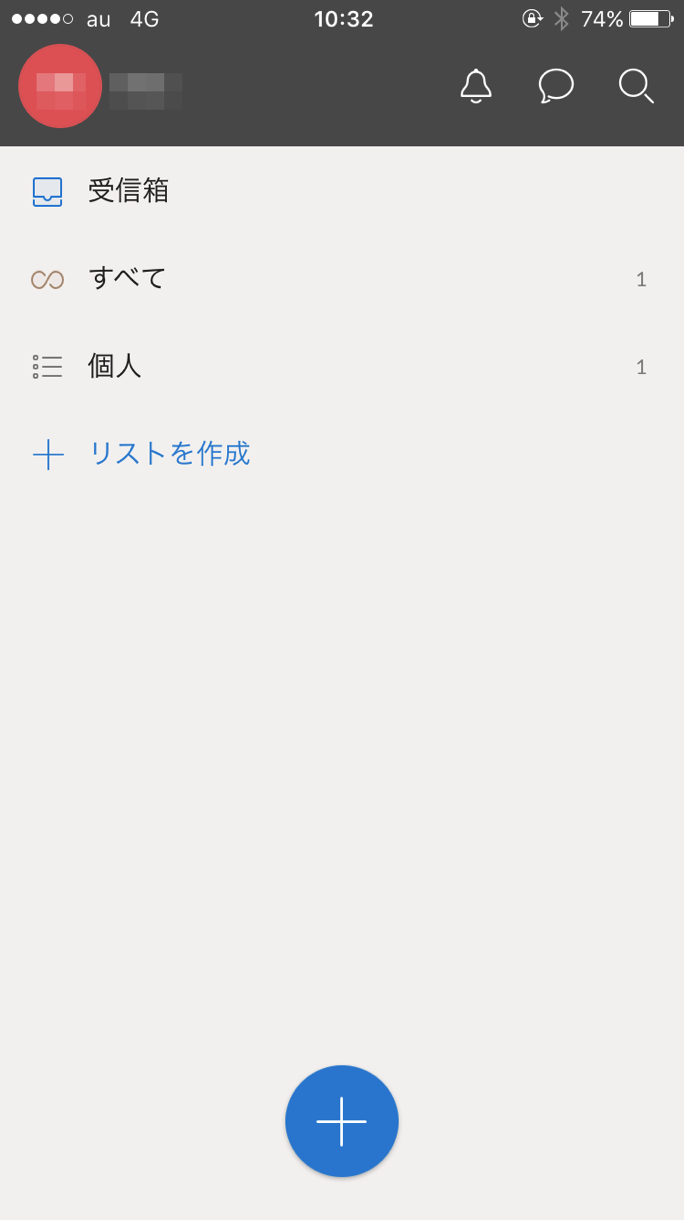
Wunderlistは、非常に有名なタスク管理アプリで、チェックボックス付きのタスクリストを簡単に作ることができる。
非常にデザインが美しく、広告も表示されないので、ToDoアプリを探している人には真っ先にお勧めできる。
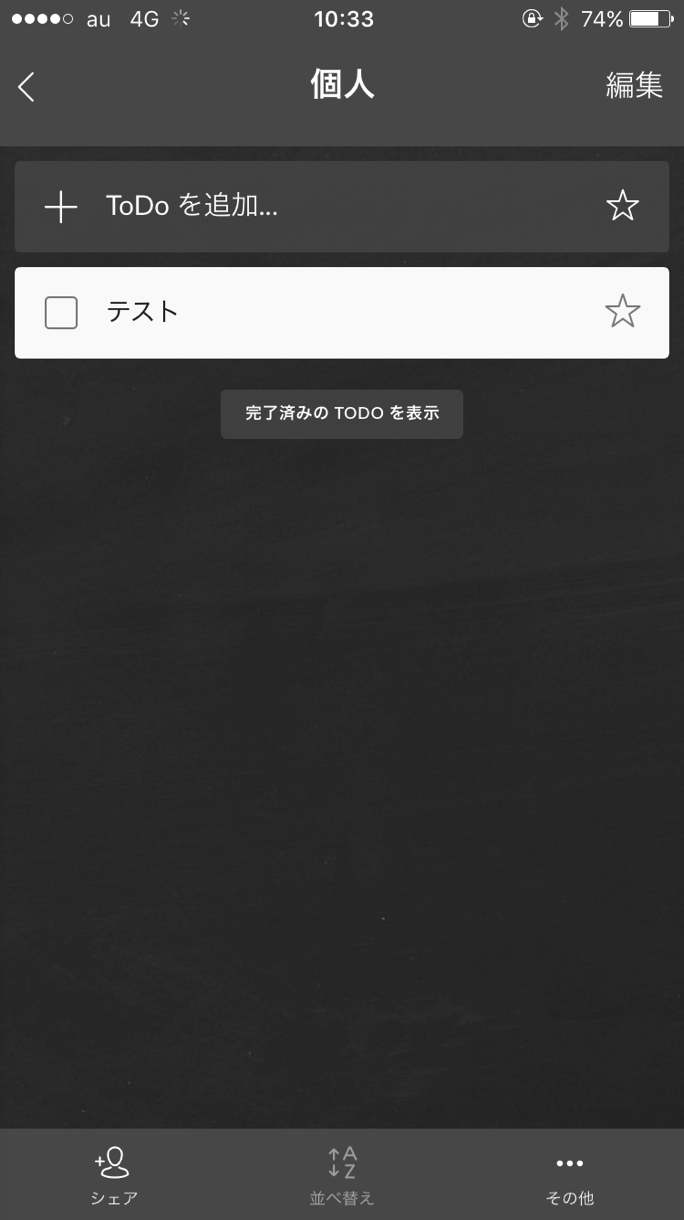
タスクごとにリマインダーの設定も可能で、指定した時間に通知してくれる。
これといって不足しているものを思いつかないほど完成されたアプリだ。
タスク管理アプリ「Wanderlust」
美しいデザインが魅力の、とてもシンプルなTo Do管理アプリ。
[phg url=”https://itunes.apple.com/jp/app/wunderlist-todorisutototasuku/id406644151?mt=8″ class=”icon-mobile b big” rel=”nofollow”]Wunderlist: todoリストとタスク管理[/phg]
クレジットカードの使用履歴も自動で記録「Moneytree」
スマホで家計簿や銀行口座残高を閲覧できるアプリは多数存在するが、中でも特に完成度が高いのがMoneytreeだ。
クレジットカードを使用していると、だんだん自分の持っている本当の残高が分からなくなりがちで、「銀行口座に〜万円入っているけど、今月クレジットカードはいくら使ったんだっけ?」という状態になってしまう人も多いのではないか。
かと言って、自分でレシートを記録したり、家計簿をつけたりするのは中々続かないので、自動で記録してくれるものが欲しくなる。
そこで、MoneytreeをiPhoneにインストールして、自分が持っている銀行口座、クレジッドカード、ポイントカードなどのログイン情報を登録すると、残高や使用履歴を自動でアップデートし続けてくれる。
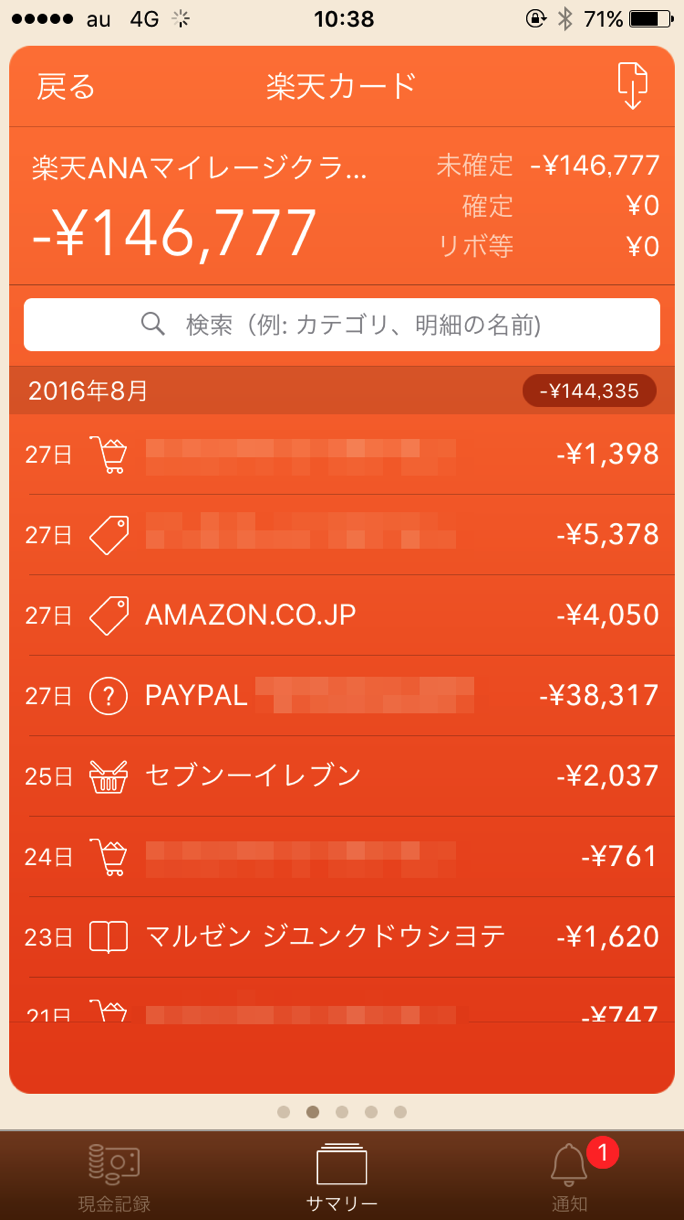
Moneytreeを使えば、このように、実際にクレジットカードを使用した数日後には、どこでいくら使ったのかが自動で記録されていく。
もちろん、クレジットカードだけではなく、銀行口座の入出金履歴も即座にアプリに表示してくれる。
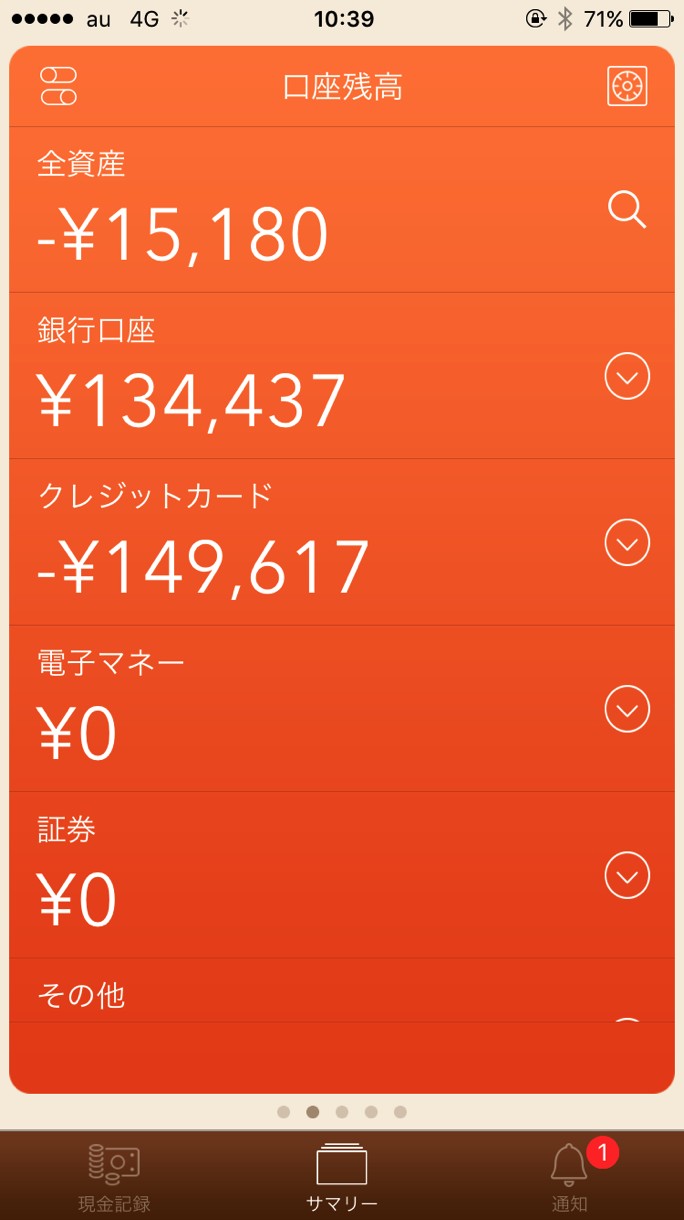
これによって、常に、銀行口座に残っている現金と、使ってしまったクレジットカードの額が計算され、「自分が本当にいくら持っているのか」を把握することができるのである。
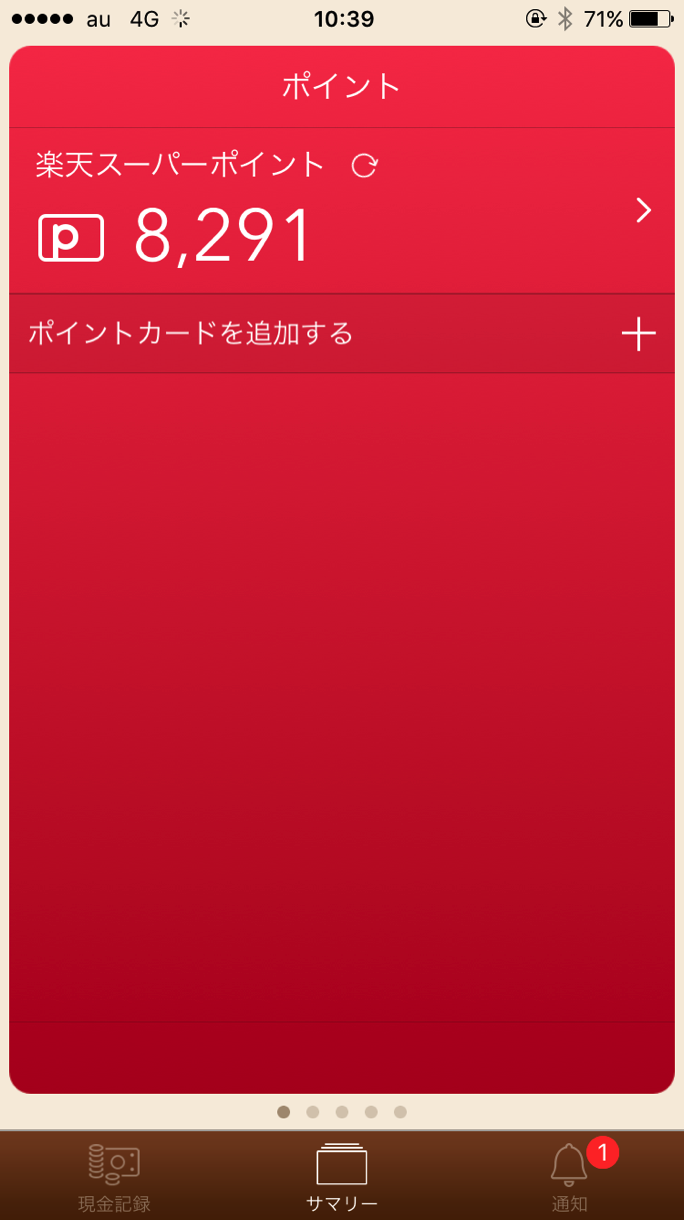
さらに嬉しいのは、楽天ポイントなど、ポイントサービスの残高を表示する機能もあり、現金以外の資産についても、アプリで簡単に自動管理できてしまうことだ。
複数の銀行口座、複数のクレジッドカードを使用している人は、絶対に入れておくべき必須アプリだと言えよう。
これで広告も表示されず、しかも無料で利用できるのだから驚きだ。
資産残高自動記録アプリ「Moneytree」
銀行口座、クレジッドカード、ポイントサービスの残高や使用履歴を自動で一括管理。ほとんどの銀行やクレジッドカードに対応しているので、まずは自分の使っているカードが対応しているかをチェックしてみよう。
[phg url=”https://itunes.apple.com/jp/app/jia-ji-bumoneytree-wu-liaode/id586847189?mt=8″ class=”icon-mobile b big” rel=”nofollow”]家計簿Moneytree無料で人気の簡単に節約できる家計簿アプリ[/phg]
現金の出入りの管理はやっぱり家計簿「Zaim」
Moneytreeは、銀行口座やクレジットカードなど、インターネット上でログインすれば使用履歴を閲覧できるものでなければ、当然ながら自動で記録することはできない。
そのため、Moneytreeで資産残高を管理するのとは別に、やはり日頃の現金での買い物を記録する家計簿が必要になる。
めんどくさがりの人は、自動で全てやってくれるMoneytreeだけでも十分全体像の把握には役立つはずだが、節約を徹底したいなら、やはり家計簿アプリを導入してみよう。
Zaimは、レシートの読み取り機能などもついた家計簿アプリで、過去の支出をグラフにしてみたり、カテゴリごとに整理したりと、純粋な家計簿としての機能をしっかりと備えている。
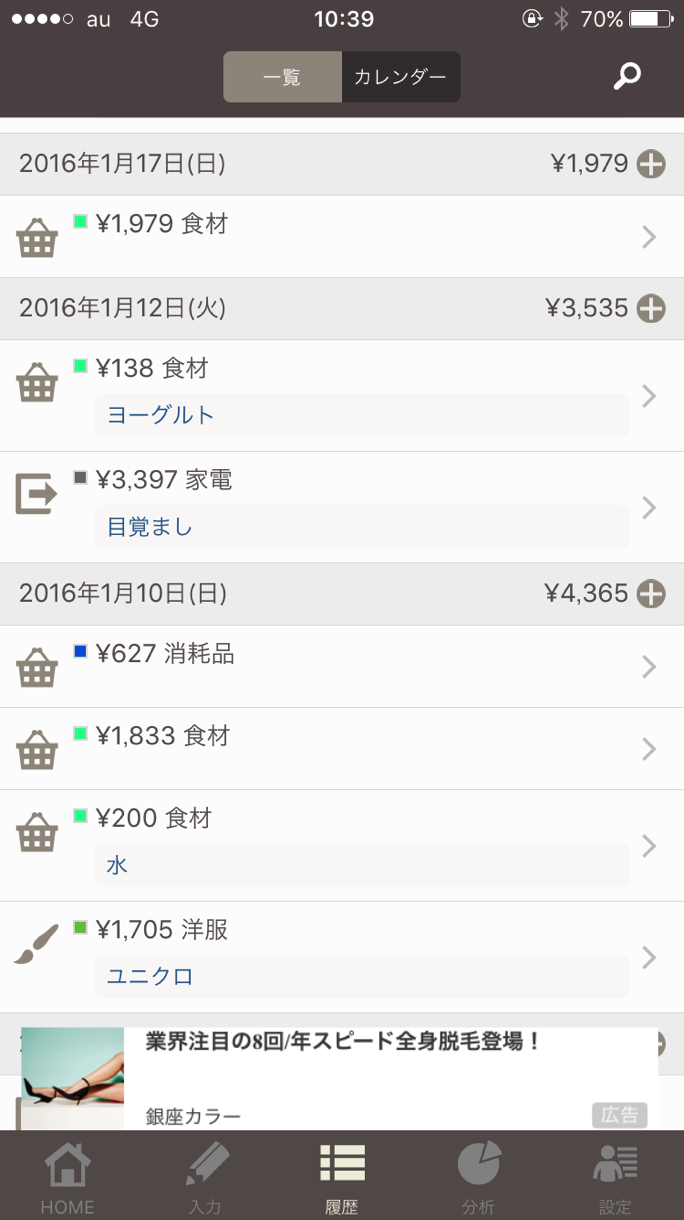
日々の買い物をレシート撮影や手入力でコツコツ記録していくと、月ごとのレポートをグラフなどで見ることができる。
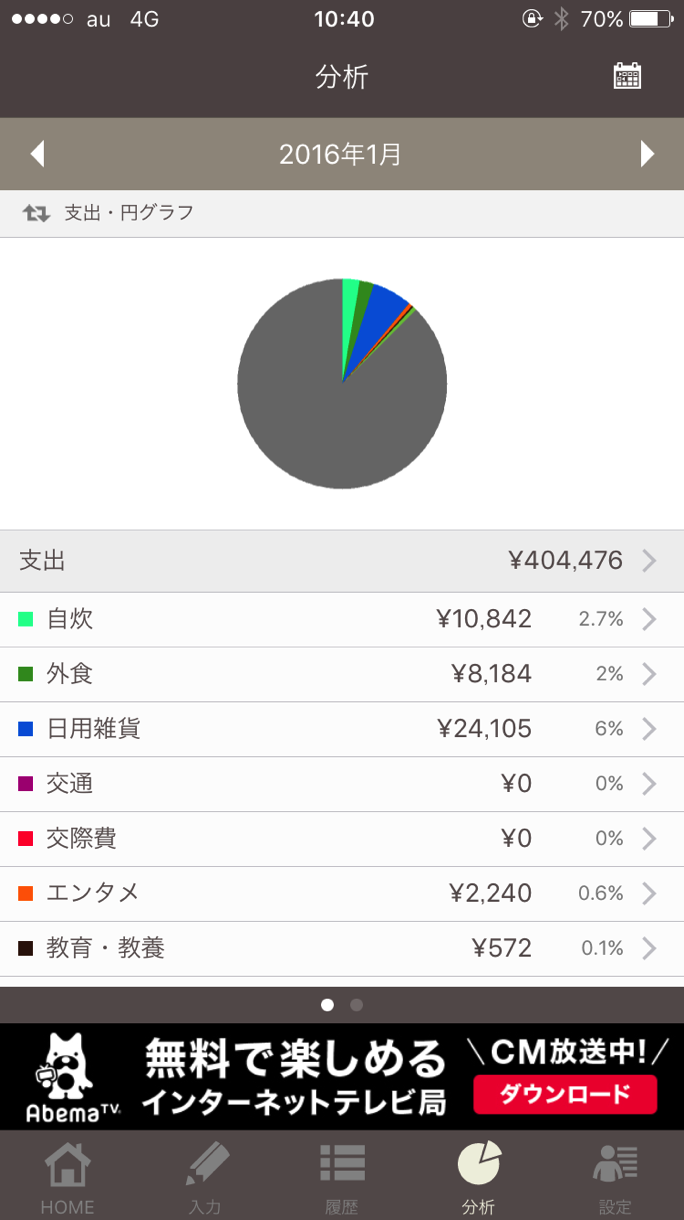
年度の開始日や給料日なども設定できるため、紙の家計簿よりもはるかに柔軟に使いこなすことができるだろう。
節約生活に挑戦したいという人は、ぜひ導入すべきアプリである。
超定番の家計簿アプリ「Zaim」
レシートの撮影・読み取り機能もついた家計簿アプリ。資産管理のMoneytreeと組み合わせて使用するのがオススメだ。
[phg url=”https://itunes.apple.com/jp/app/jia-ji-buzaimreshito-du-qu/id445850671?mt=8″ class=”icon-mobile b big” rel=”nofollow”]家計簿Zaimレシート読取・自動連携が無料の人気簡単アプリ[/phg]
海外旅行・出張の時には必須!隠れた格安Wi-Fi「Skype WiFi」
ほとんどの人が知っているであろうSkypeだが、実は海外の空港などのWiFiスポットを、SkypeのIDを使って利用出来ることをご存知だろうか。
あらかじめSkypeのアカウントにクレジットをチャージしておく必要はあるが、例えば海外の空港でよくみるボーイング社の有料WiFiスポットを、「Skype WiFi」のアプリを立ち上げると1分あたり数十円で利用出来るのである。
一時的な海外旅行や出張だと、月額数千円かかってしまう空港のWiFiスポットの会員になるなんてことはありえないので、短時間だけ、必要な分だけ格安で利用できるSkype WiFiはめちゃくちゃ便利である。
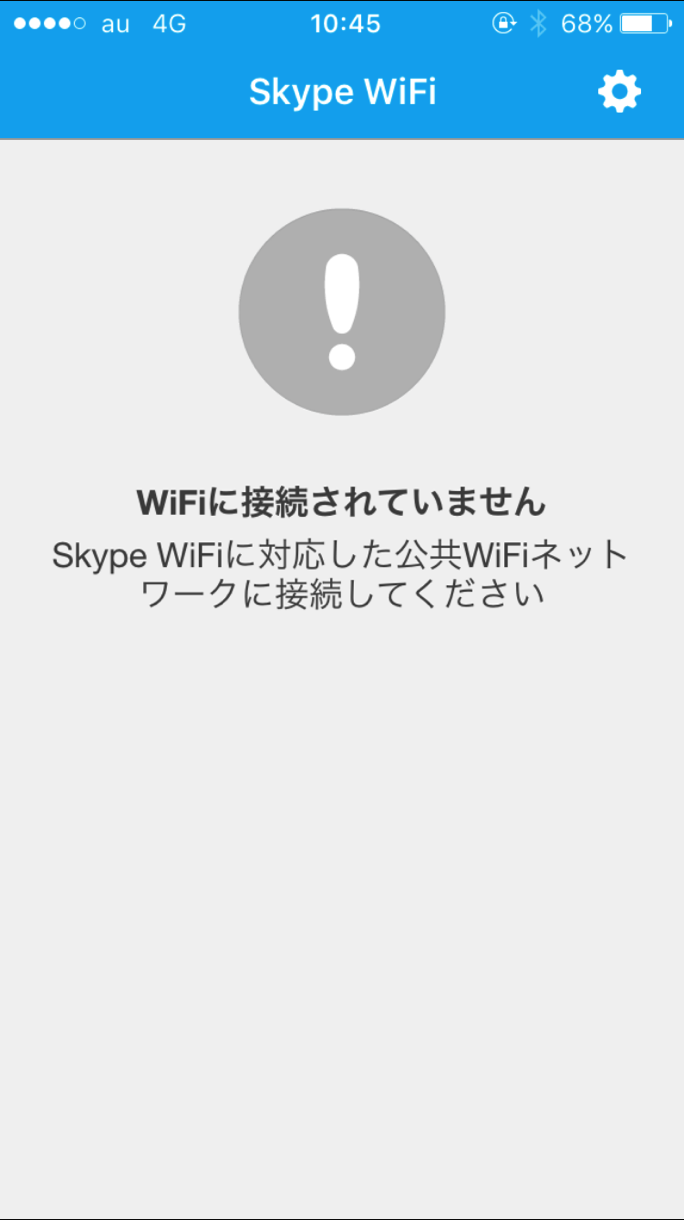
公衆WiFiに接続した状態でアプリを開くと、有料で接続する、というボタンが表示されるのでタップすれば接続完了だ。
1分あたりいくらかかるかが事前に表示されるので、地図を調べたり情報を調べたりと、ちょっとした作業をする時にとても便利だ。
海外に行く際には、10ドルくらいでもいいので自分のSkypeアカウントにクレジットをチャージしてから出発しよう。
Wi-Fiスポット使用アプリ「Skype WiFi」
海外の空港や街中の有料WiFiスポットを、Skypeのクレジットを使用することで、1分単位で利用出来るアプリ。
[phg url=”https://itunes.apple.com/jp/app/skype-wifi/id444529922?mt=8″ class=”icon-mobile b big” rel=”nofollow”]Skype WiFi[/phg]
スタバやマックで安全な接続!VPNセキュリティの定番「Hotspot Shield」
スターバックスやマクドナルドの店内で、無料で使用できる公衆無線LANは、暗号化されていないため通信の内容を盗み見られる可能性があり、安全ではない・・・という話を聞いたことがある人も多いのではないか。
そこで、「VPN」と呼ばれる仮想ネットワークを経由して公衆無線LANを使うと、通信の内容を暗号化し、安全に通信が行うことができる。
社会人の人の中には、会社の外から社内のネットワークに接続するため、会社用のVPNが設定されているという人も多いのではないか。
いろいろと難しい話にも思えるが、要するに安全で便利なので、家の外でWiFiに接続する機会がある人なら、どちらかというと使ったほうが安心だよ、というサービスである。
こうした安全なVPNを提供している超有名なアプリが、Hotspot Shieldである。
Hotspot Shieldは、有料版の場合は会員登録をすれば5台のスマホ、パソコンなどで利用することができ(無料の場合は1台)、非常に速度も速く安定したVPNが利用出来る。

運営しているのはアメリカのAnchorFree社であるが、世界中にVPNサーバが用意されているため、好きな国のネットワークを経由してインターネットを使うことができる。
安心のため通信を暗号化する、という用途だけではなく、アメリカからしか接続できないサイトに、アメリカのVPNを経由して日本から接続するといったこともできる。
使い方は、アプリ内で好きな国を選び、ワンタップでオンにするだけなので、VPNに詳しくない初心者でも簡単に使用できる。
VPNをオンにしている時は、iPhoneの画面左上に「VPN」をいうマークが表示される。その状態で公衆無線LANに接続してインターネットに繋いでいれば、通信内容は暗号化され、盗み見られることはない。
最近はチャットやSNSなど、スマホでプライベートな情報を大量にやり取りすることが多いため、ぜひ使用しておきたいアプリだ。
公衆無線LANを安全に使うVPNアプリ「Hotspot Shield」
非常に安定したVPNに、アプリ内でのワンタップで接続することができるアプリ。
難しい設定が一切必要ないため、知識がない人でも簡単に使える。
[phg url=”https://itunes.apple.com/jp/app/hotspot-shield-vpn-proxy-for/id443369807?mt=8″ class=”icon-mobile b big” rel=”nofollow”]Hotspot Shield VPN Proxy for iPhone | Wi-Fi セキュリティ、 マルウェア対策、プライバシーの保護[/phg]
スマホで英和辞書使うなら「Wisdom」
スマートフォンの便利な活用法のひとつとして、辞書としてiPhoneを使いこなす、ということが挙げられるだろう。
非常にスマートフォンの高性能化が進んでいるおかげで、普通の電子辞書以上にスムーズに検索をして、カラー表示で見やすく辞書を利用できるというメリットもある。
Wisdom英和・和英辞典は、ジーニアスと並んで著名な辞書のひとつであるが、早くからスマートフォンアプリに対応しており、2000円弱ですべての単語にネイティブの発音が録音された電子辞書アプリを入手できてしまう。
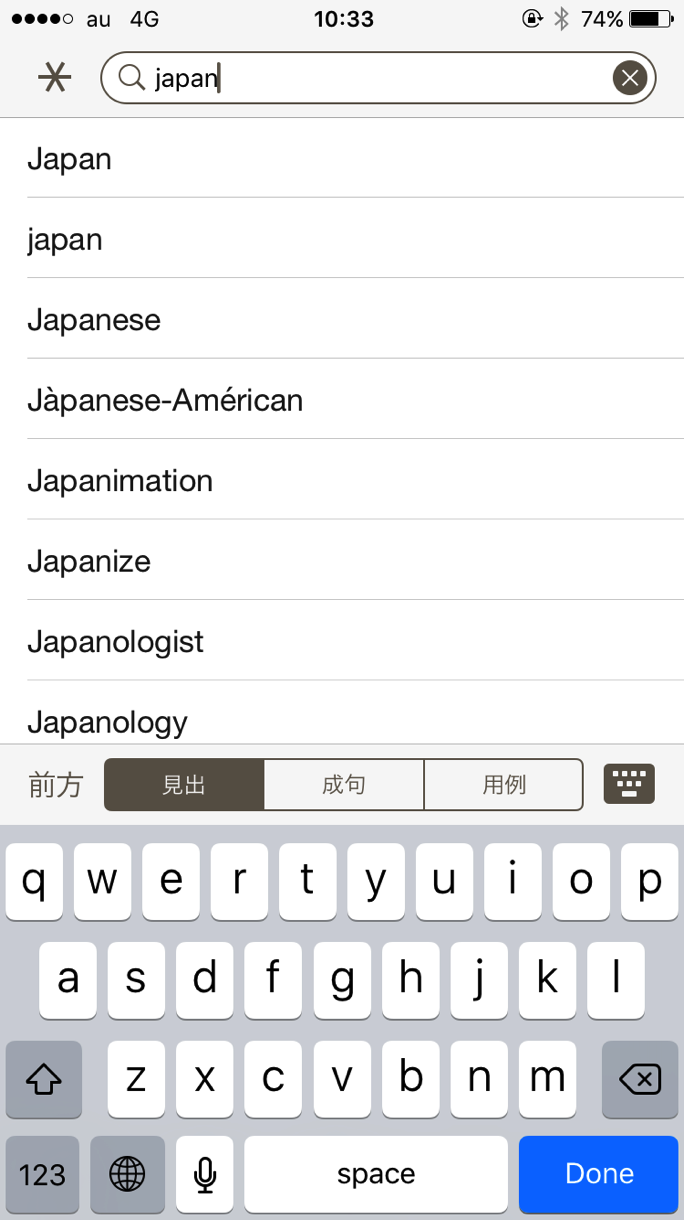
前方一致、後方一致検索、用例検索など、辞書として必要な検索機能はばっちり備えており、端末を振ったら検索語を再入力できるなど、スマホならではの便利機能も用意されている。
英語学習者をはじめ、ちょっとしたときに辞書を引くことがある人は、迷わず買ってスマホに入れるべきであろうアプリだ。
英和・和英辞書アプリ「Wisdom」
スマホで英和和英辞典といえばウィズダムといっていいであろう代表的辞書アプリ。
[phg url=”https://itunes.apple.com/jp/app/u-izudamu-ying-he-he-ying/id586803362?mt=8″ class=”icon-mobile b big” rel=”nofollow”]ウィズダム英和・和英辞典 2[/phg]
用例・例文検索が超便利!「英辞郎」がスマホでも使える!
英辞郎は、パソコンソフトや、アルクのウェブサイトで使用することのできる英和・和英辞書のようなもので、様々なニュース、例文、新聞記事などを縦断検索して、単語や熟語の意味だけではなく、実際の用例を文章で検索できるのが大きな魅力である。
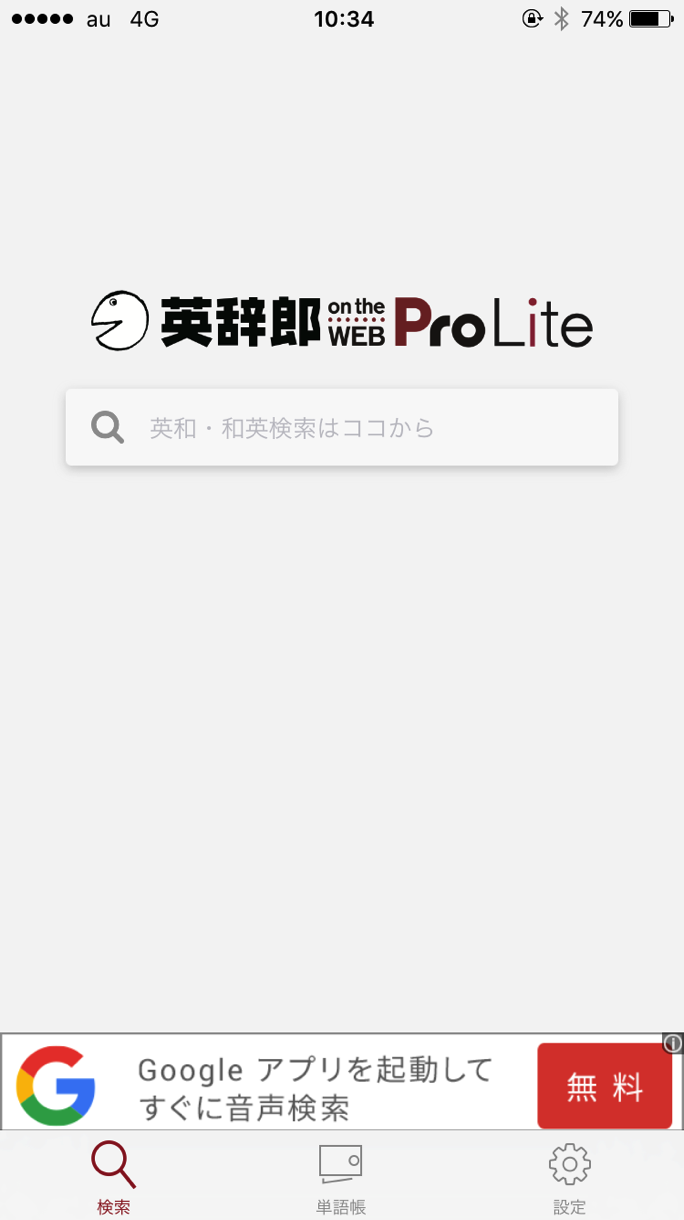
英語学習教材の販売などで有名なアルクのサイト上で利用できる英辞郎が、無料で利用できるものとしては最も使いやすいものだが、それをアプリ化したのがアルクの「英辞郎 on the Web」アプリである。
会員登録すると無料で使える「英辞郎 Pro Lite」なら、広告は表示されるものの豊富な例文検索が可能であるため、英語学習者や、英文メールを書く機会が多い人には必須のアプリである。
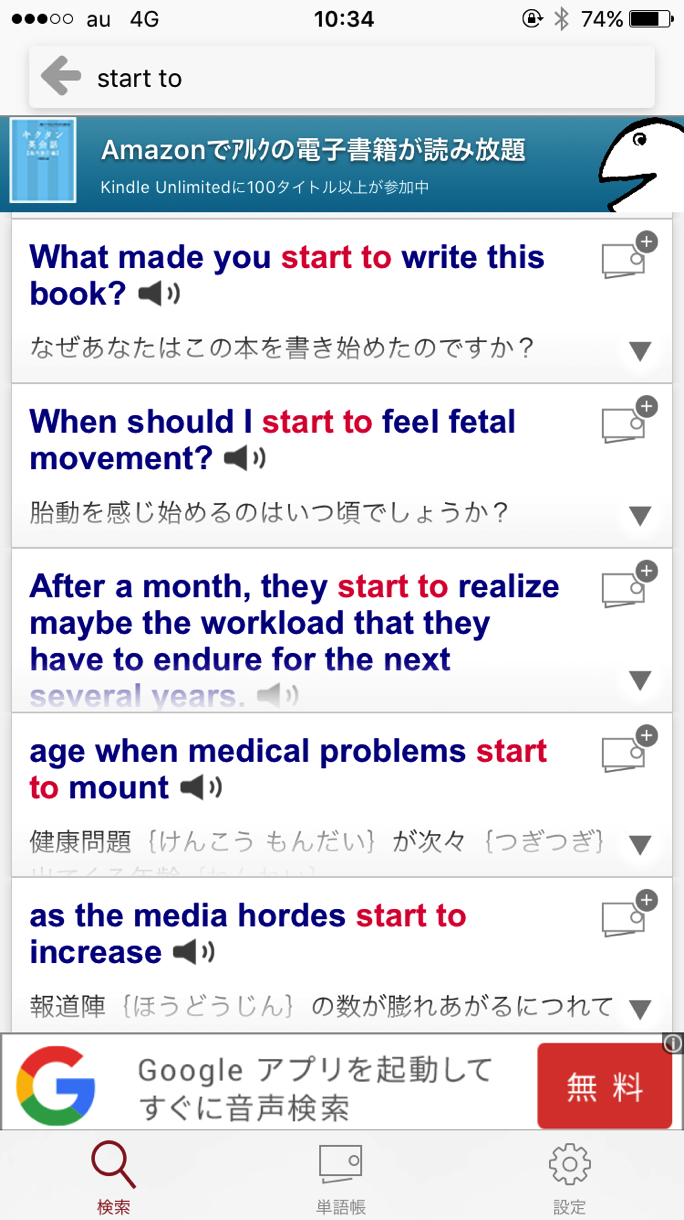
このように、「start to」と検索してみると、startという単語の意味が表示されるにとどまらず、その表現を使った実際の英文が大量に閲覧できる。
これによって、自分が使おうと思った動詞表現などが、何を目的語にとれば違和感がない文になるのかといったことを調べることができる。
単なる英和・和英辞書を超えた、めちゃくちゃ便利な用例検索データベースなので、ぜひ無料の会員登録をして使用してみてほしい。
英語例文・用例検索アプリ「英辞郎」
単語の意味を表示する辞書機能だけではなく、豊富な例文検索機能があるため、英辞郎の文章をパクっていくだけでビジネスメールが1通完成してしまう。
[phg url=”https://itunes.apple.com/jp/app/ying-ci-lang-on-the-web-aruku/id365874160?mt=8″ class=”icon-mobile b big” rel=”nofollow”]英辞郎 on the WEB(アルク)[/phg]
お天気アプリの決定版「tenki.jp」
天気アプリは多数存在するが、多くの人にとって必要なのは、1時間毎のきめ細かく正確な天気予報くらいで、時々急な雨に備える豪雨レーダーを見るか見ないか、といった程度だろう。
そうした基本の機能が見やすく、1時間ごとの天気予報を簡単に見ることができるアプリが「tenki.jp」である。
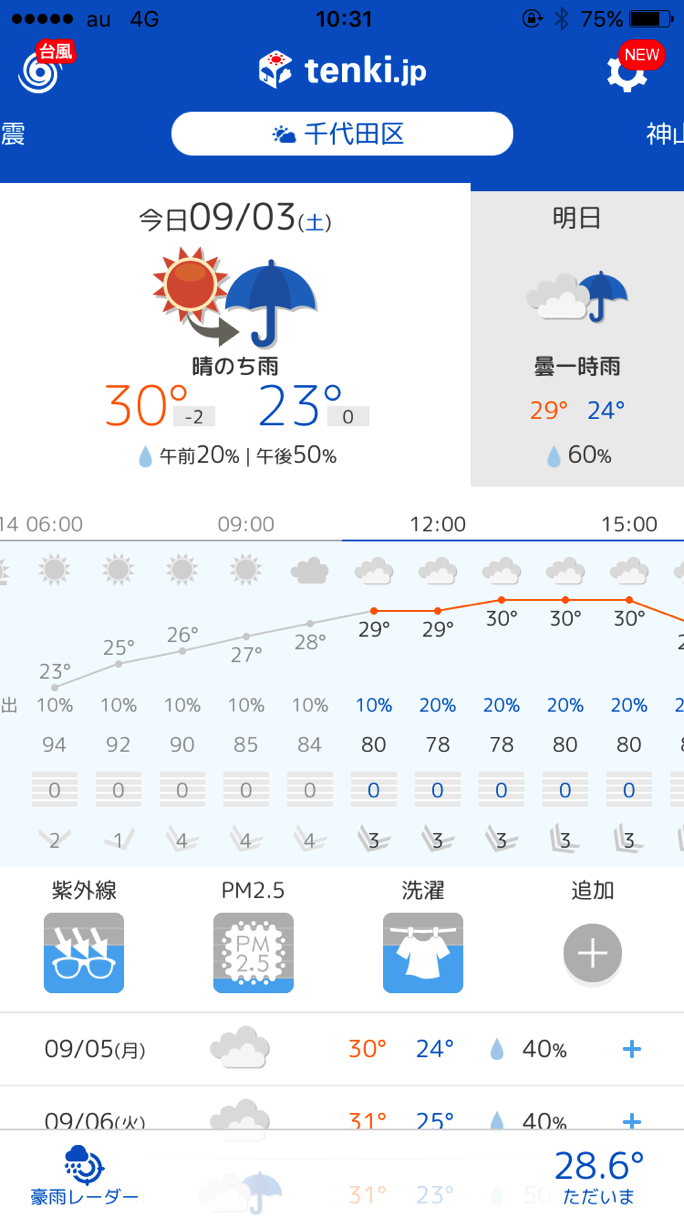
シンプルで美しいUIで、登録した地点の今日明日の天気、1時間ごとの予報、週間予報を人目でチェックすることができる。

豪雨レーダーも無料で見ることができ、分~時間刻みで自分のいる地点に雨雲をこないかを調べることができる。
洗濯物を干すかどうか悩む微妙な曇り空のときなどに、レーダーで半日の雨雲の動きを見れば、室内干しにするかどうかを判断できて便利だ。
アプリ「tenki.jp」
iPhoneに1つは入れておきたいお天気アプリ。1時間ごとの予報を一目でチェックできるところがおススメポイントである。
[phg url=”https://itunes.apple.com/jp/app/tenki.jp-tian-qi-zhennado/id433865746?mt=8″ class=”icon-mobile b big” rel=”nofollow”]tenki.jp 天気・地震など無料の天気予報アプリ[/phg]
路線検索は無料で欲しい機能全部入りの「Yahoo!乗換案内」
路線検索・乗換案内アプリも、多数同じような機能をもったアプリが存在するが、その中でも「一本後・前検索」「乗車位置の指定」「マイルート保存」「定期券計算」といったプラスアルファの機能をすべて無料で使えるのがYahoo!乗換案内の魅力である。
どれも非常に便利な機能ばかりだが、そういった機能のうち、マイルートの保存機能をここで紹介する。
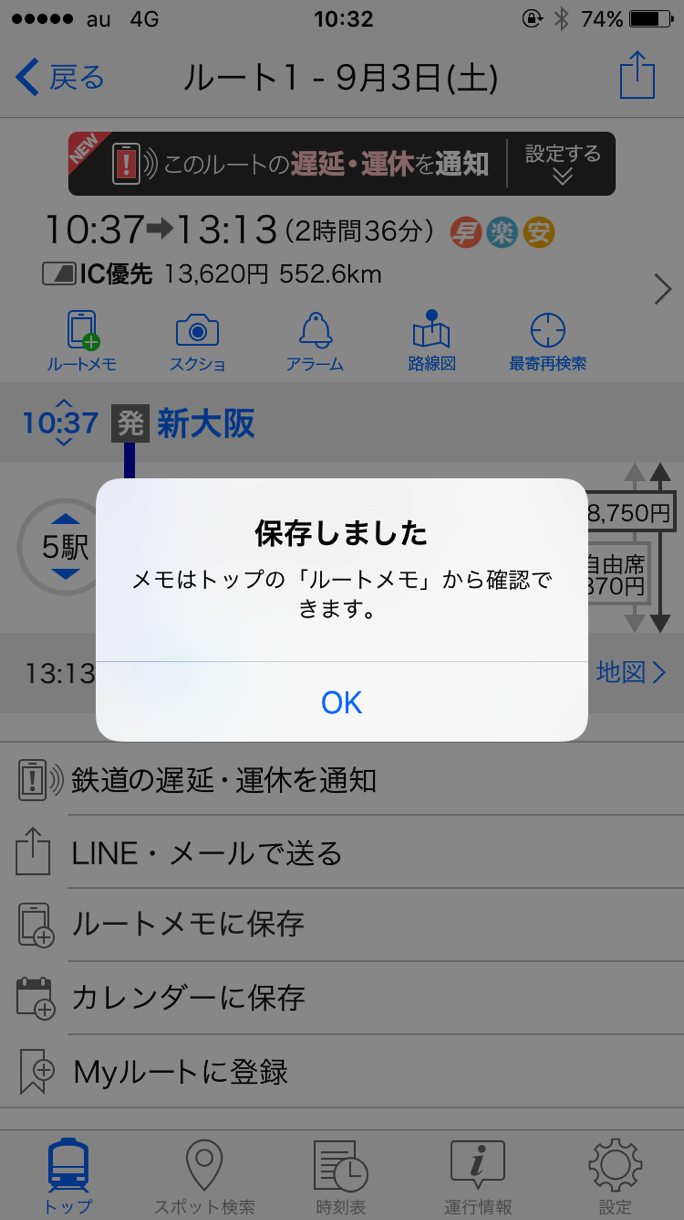
たとえば、あるルートを検索したときに、その時間のその乗換ルートをメモしておきたい、といったことがあるだろう。
これがこれまでなら、わざわざパソコンで調べなおし、プリンターで印刷をしたりしていた人もいるかも知れないが、Yahoo!のアカウントさえ持っていれば、「ルートメモ」機能を使えばいいだけだ。
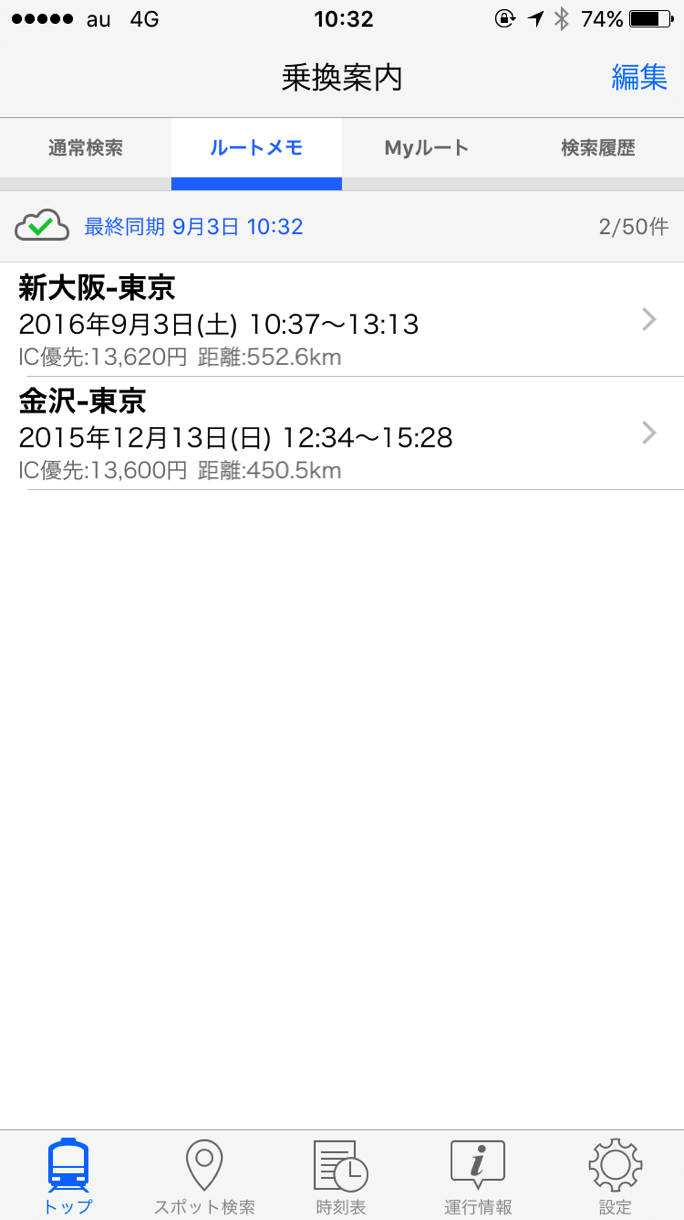
ある特定のルート・乗換経路をメモに登録すれば、同じYahoo!のIDでログインしているすべての端末で、メモしたルートが同期される。
iPhoneで調べてメモしておいたルートを、後日パソコンからチェックしたり、他のスマートフォンから閲覧することができるので何かと便利だ。
全部入りの乗換案内アプリ「Yahoo!乗換案内」
他のアプリでは有料で提供されていることが多い機能も、すべて無料で最初から入っているのがうれしい路線検索アプリ。
[phg url=”https://itunes.apple.com/jp/app/yahoo!-cheng-huan-an-nei/id291676451?mt=8″ class=”icon-mobile b big” rel=”nofollow”]Yahoo!乗換案内[/phg]
もはやカーナビが不要になる「Yahoo!カーナビ」
カーナビが非常に高価で、かつ車に最初からつけなくてはならない、という時代は終わった。
Yahoo!カーナビは、まさに革命といっていいほど高機能な無料のカーナビアプリだ。
ルートや住所検索など、普通のカーナビに搭載されている機能は勿論のこと、渋滞情報を踏まえたルート検索なども備えており、しかも常に最新の地図がアップデートされ続けるので、並みのカーナビよりよほど優れたアプリである。

行き先を指定したら、ルート検索をしてナビが開始される。
ナビの精度は非常に高く、これまでに私が何度か複数の県をまたぐドライブをした際にも、まったく問題ないクオリティのナビゲーションが提供された。
高速道路と一般道路が並行して走っているところなどでは、精度が低いカーナビでは、高速を走っているのに一般道のルートが表示されてしまうといったトラブルが時折起こるが、Yahoo!カーナビではそのようなことも起きなかった。
iPhoneで使用する場合には、電池を食うため車のシガーソケットから充電するためのアクセサリは必須になるだろうが、カーナビがくてもiPhoneだけで十分ナビとして実用できるだろう。
無料のカーナビアプリ「Yahoo!カーナビ」
衝撃的なクオリティの無料カーナビアプリ。これをiPhoneやiPadに入れておけば、本当にカーナビは必要ないだろう。
[phg url=”https://itunes.apple.com/jp/app/yahoo!kanabi/id890808217?mt=8″ class=”icon-mobile b big” rel=”nofollow”]Yahoo!カーナビ[/phg]
チェーン店に埋もれない、地元のおいしいお店が見つかるアプリ「Retty」
Rettyは、レストラン等の口コミを表示する新興のグルメアプリだ。
Facebookアカウントでの登録を必須とする、非匿名性が特徴で、実名の口コミに基づいておススメのお店を探すことができる。
食べログや、ぐるナビといった他の匿名口コミアプリでは、口コミの数や登録されている店の数は非常に多いものの、あまり参考にならない情報も多く掲載されている、という印象だ。
たとえば、都内の駅で周辺のお店を検索しても、一般のアプリではチェーンの居酒屋ばかりが表示されてしまい、その地域のお店や、地元の有名店を見つけることは非常に難しい。
その点Rettyが非常に優れているのは、周辺検索をした場合でも、実名の口コミがある店舗や、その地域のお店を頻繁にレビューしている有名レビュアーのレビューが上位に表示されるため、「その地域ならではのおいしいお店」を見つけることが比較的容易なのだ。
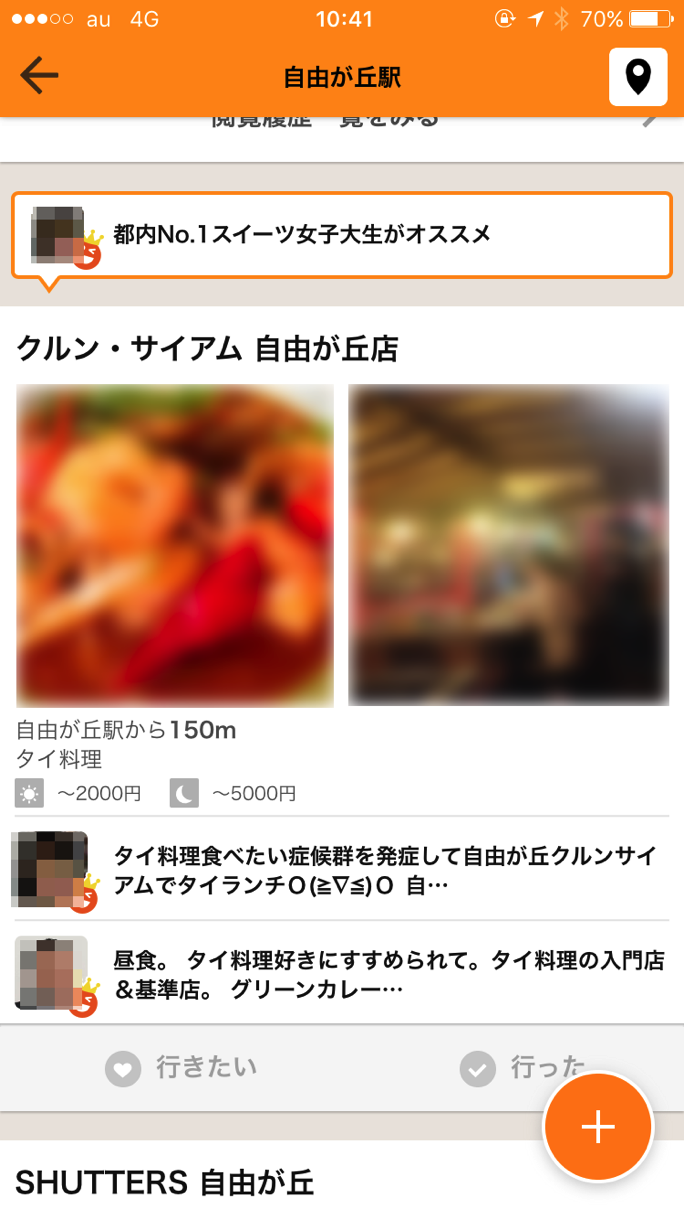
食べログなどと比べると、レビューが1件もないお店なども時々あるのだが、これまで様々な場面でRettyを使ってきたが、Rettyで実名レビューが高評価しているお店は大抵美味しく、何度も助けられてきた。
実名レビュアーの勧めるお店は、単なるチェーン店や広告費を多く出しているお店ではないため、本当においしいクオリティが担保されているのであろう。
自分もFacebookで登録する必要があるが、レビューを投稿しなければ名前が勝手に出ることはないので、まずは使い始めてみることをおススメする。
実名グルメ口コミアプリ「Retty」
Facebookを使った非匿名性が特徴のグルメアプリ。本当においしい地元の店を見つけやすいのでおすすめだ。
[phg url=”https://itunes.apple.com/jp/app/retty-gurumena-renno-shi-ming/id473919569?mt=8″ class=”icon-mobile b big” rel=”nofollow”]Retty – グルメな人の実名口コミから、人気のお店を無料検索[/phg]
銀行ATMやコンビニが一発で見つかる超絶便利マップアプリ「ロケスマ」
「ロケスマ」は、iOSのマップをベースに、たとえばあらゆるコンビニチェーンを地図上にピンで一覧表示したり、自分の周辺の銀行ATMを一覧表示したりする超便利なアプリだ。
チェーン店や銀行ATMは、iOS純正のマップアプリや、Googleマップでは、検索しても少し遠いところにある店舗が出てきてしまったりと、「自分の周囲200メートルにあるATMを全部教えて!」といった使い方ができない。
それを解決するのがロケスマというわけだ。
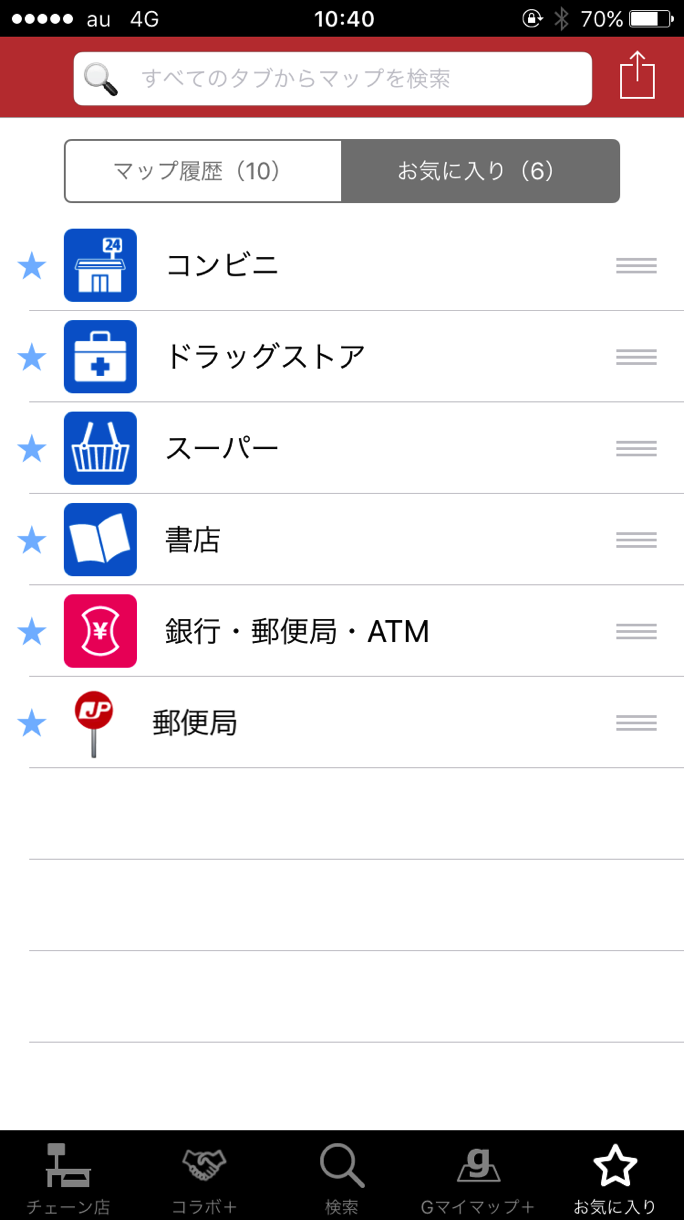
銀行ATM、郵便局、コンビニ、スーパーマーケット、喫茶店、牛丼チェーンなど、様々な場面で最寄の店舗を知りたくなるカテゴリがロケスマ上に準備されており、それをブックマーク登録しておけば、すぐにそのピンを呼び出せる。
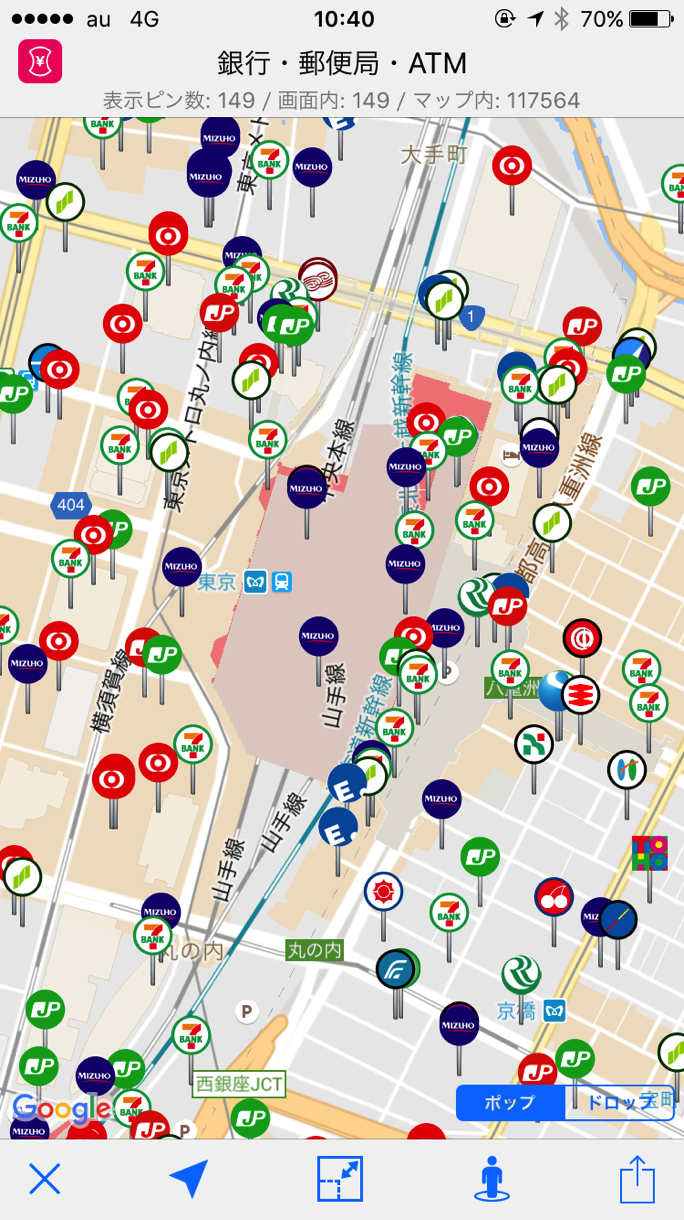
銀行ATMのピンを表示させると、地図上に全ての銀行ATMを表示してくれる。
お金を下ろしたいけど、どこで下ろせるか分からない・・・という悩みを一発で解決してくれるので、絶対に入れるべきおススメアプリだ。
超便利なチェーン店一括表示アプリ「ロケスマ」
コンビニや銀行など、様々なチェーン店舗を地図上にまとめてピン表示してくれるマップアプリ。
[phg url=”https://itunes.apple.com/jp/app/rokesuma/id498923187?mt=8″ class=”icon-mobile b big” rel=”nofollow”]ロケスマ[/phg]
いつでもどこでもスマホから印刷できる便利アプリ
屋外にいるときに、スマホから文書・写真を印刷したくなったことはないだろうか?
しかし、外出時はプリンターもないし、スマホからの印刷の仕方も分からないし、諦めてしまった人がほとんどであろう。
そんな時、セブンイレブンにあるプリンターを使って、スマホから文書を印刷したり、スマホで撮影した写真をすぐにプリントできてしまうアプリがセブンネットプリントである。
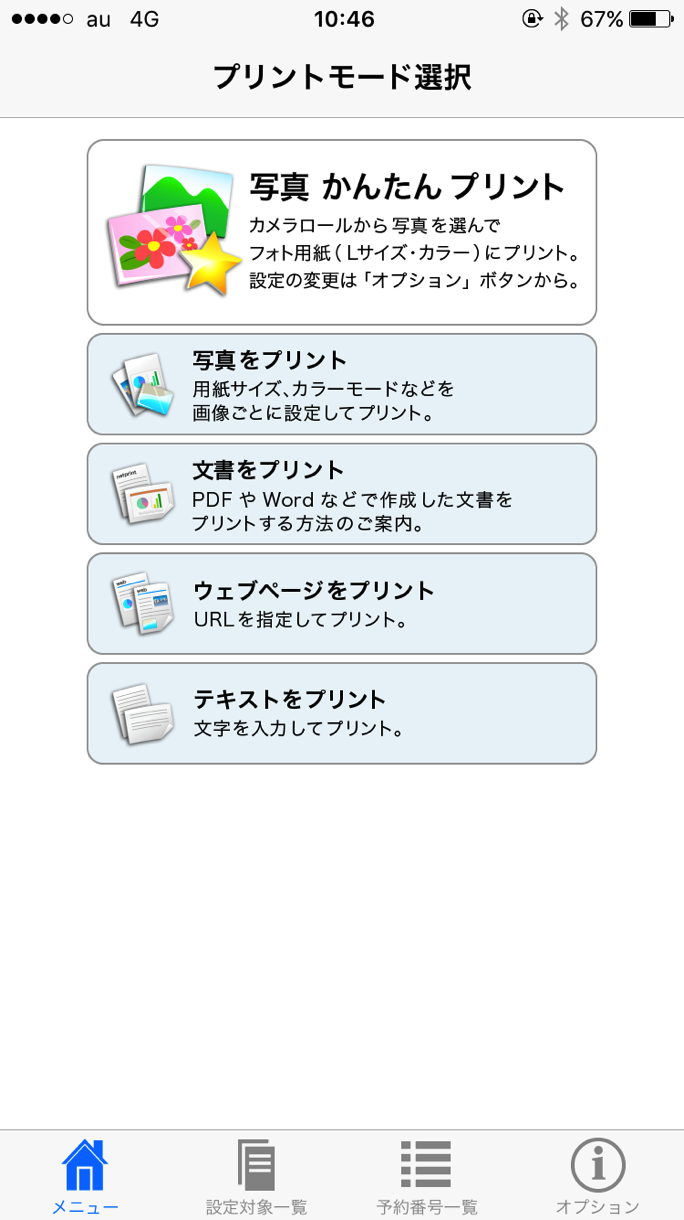
一般的な文書や写真など、総合的に印刷可能なアプリと、写真のプリントに特化したアプリの二つが用意されている。基本的に、前者だけを入れていれば特に問題はないだろう。
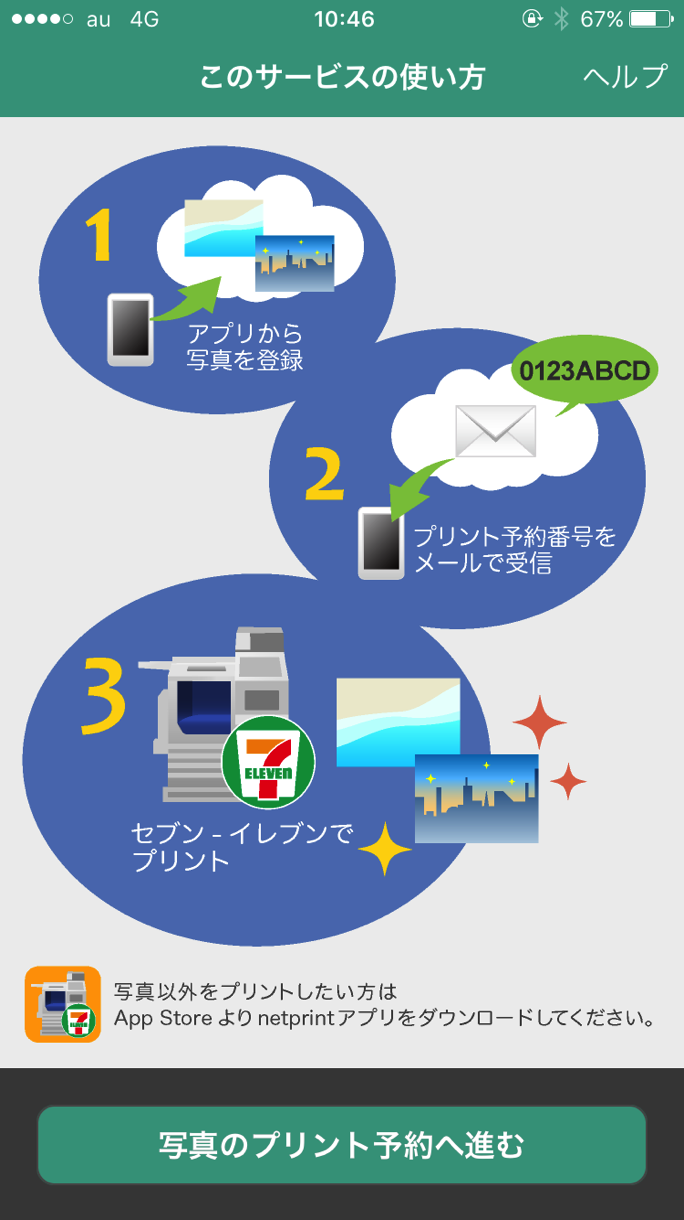
ちょっとしたときにスマホから街中のセブンイレブンで印刷できてしまうので、とりあえず入れておいて損はないだろう。
コンビニで手軽に印刷できるアプリ「ネットプリント」
セブンイレブンのプリンターに文書や写真を送り、いつでも簡単にプリントアウトできてしまう便利アプリ。
もしものときのためにとりあえずインストールしておくのがおススメだ。
[phg url=”https://itunes.apple.com/jp/app/netprint/id372351201?mt=8″ class=”icon-mobile b big” rel=”nofollow”]netprint[/phg]
写真くらいしかプリントすることがないのであれば、「写真かんたんプリント」だけをインストールしておけば良いだろう。
[phg url=”https://itunes.apple.com/jp/app/netprint-xie-zhenkantanpurinto/id736536895?mt=8″ class=”icon-mobile b big” rel=”nofollow”]netprint 写真かんたんプリント[/phg]
専門家がニュースを選出・コメントしてくれる「Newspicks」
Newspicksは、グノシーやスマートニュースなどの競合がいるニュースアプリ業界において、少し雰囲気の違うニュースアプリである。
最大の特徴は、上場企業の社長から弁護士、宇宙飛行士まで、様々な分野の専門家が、実際のニュースをピック(コメントを付けている)してくれるという点。
気になる実業家などをフォローしておけば、その人がチェックして、独自の視点でコメントしたニュースが閲覧できるのである。
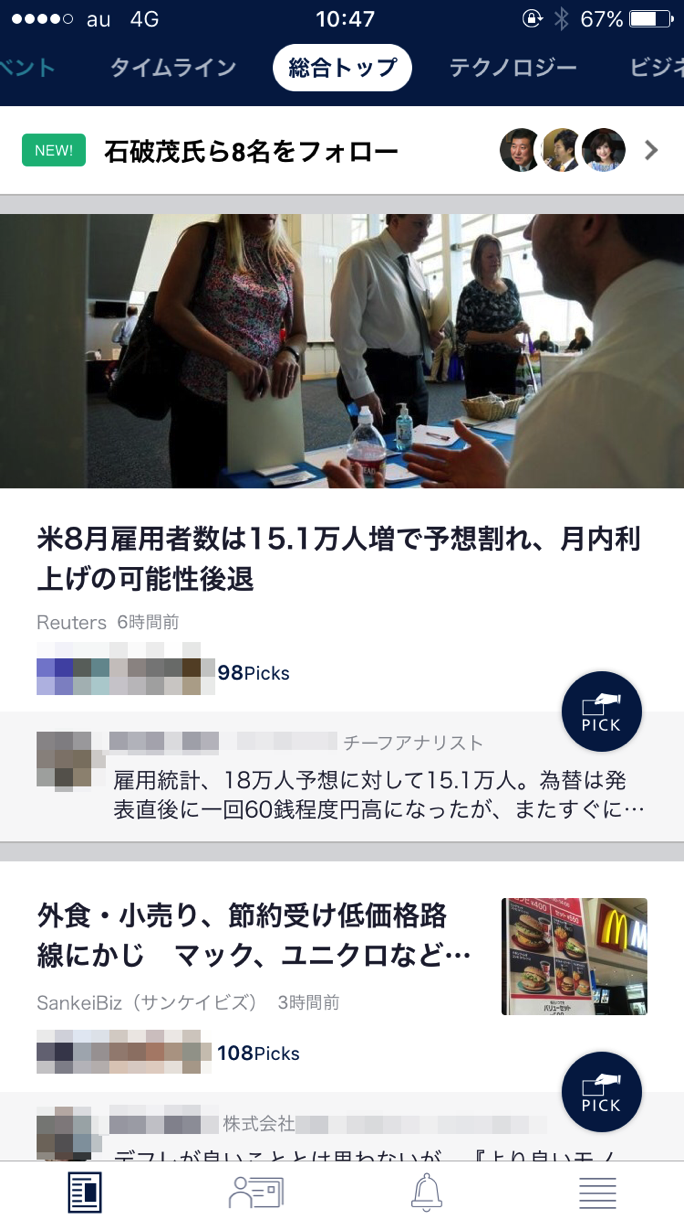
このように、様々なニュースに、その分野の専門家がコメントしてくれるため、記事の内容以上に、コメントで詳細が勉強できてしまう優れものだ。
最近利用者も着々と増えているようなので、レギュラーでチェックするニュースソースにこちらも加えてみてはどうだろうか。
専門家コメントつきニュースアプリ「NewsPicks」
様々な分野のニュース記事に、その道のプロがコメントしたものを読むことができるアプリだ。
[phg url=”https://itunes.apple.com/jp/app/newspicks-nyuzupikkusu-sosharu/id640956497?mt=8″ class=”icon-mobile b big” rel=”nofollow”]NewsPicks [ニューズピックス] – ソーシャル経済ニュースアプリ[/phg]
